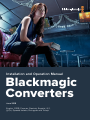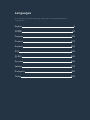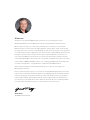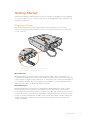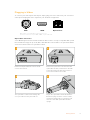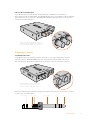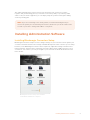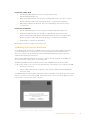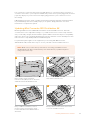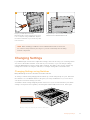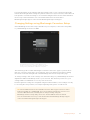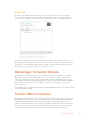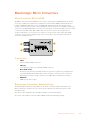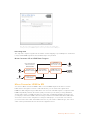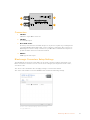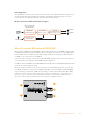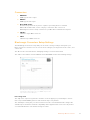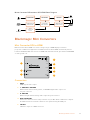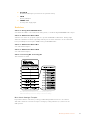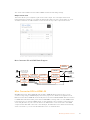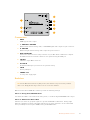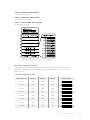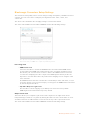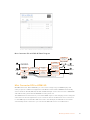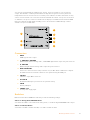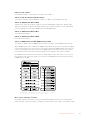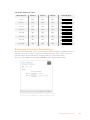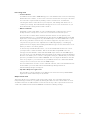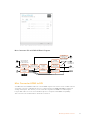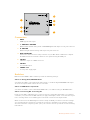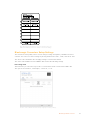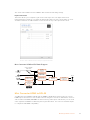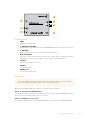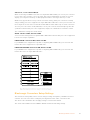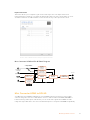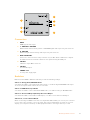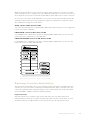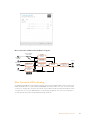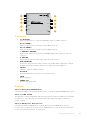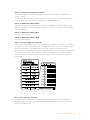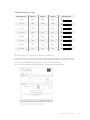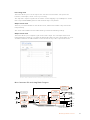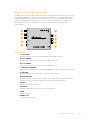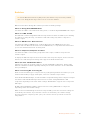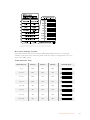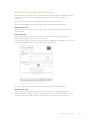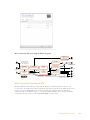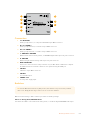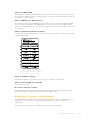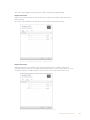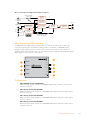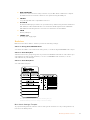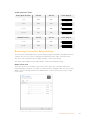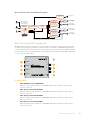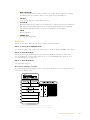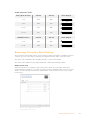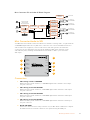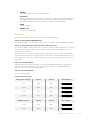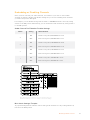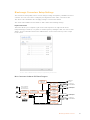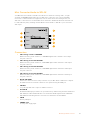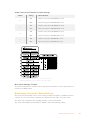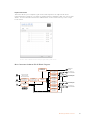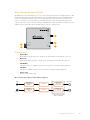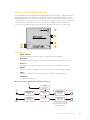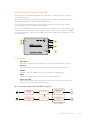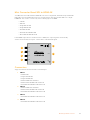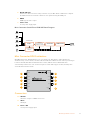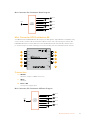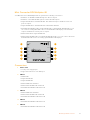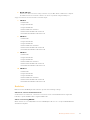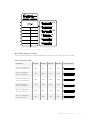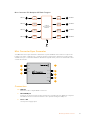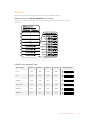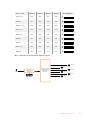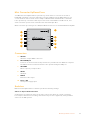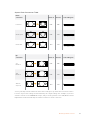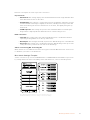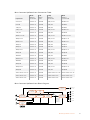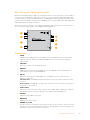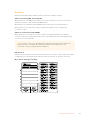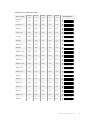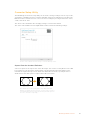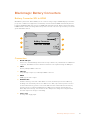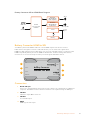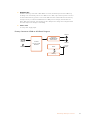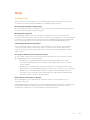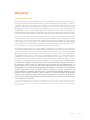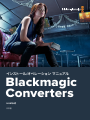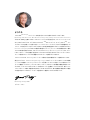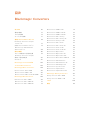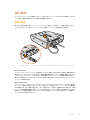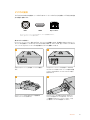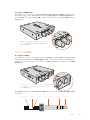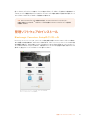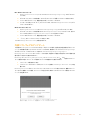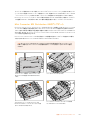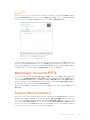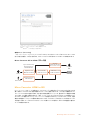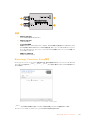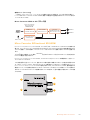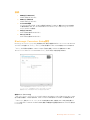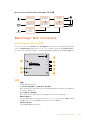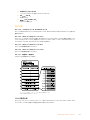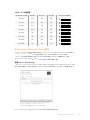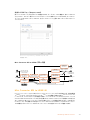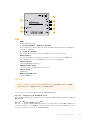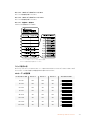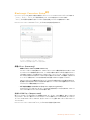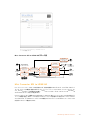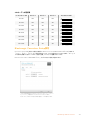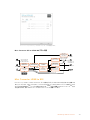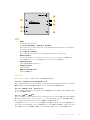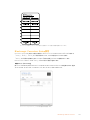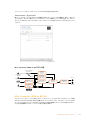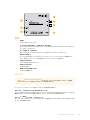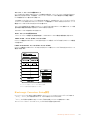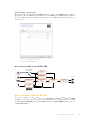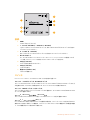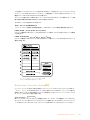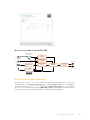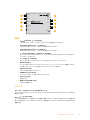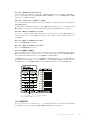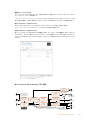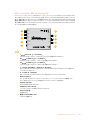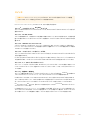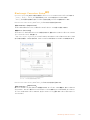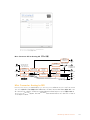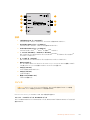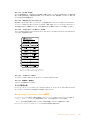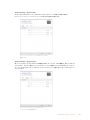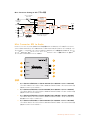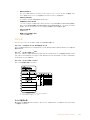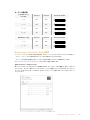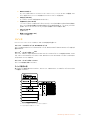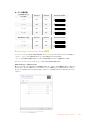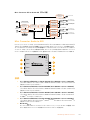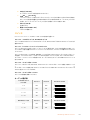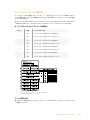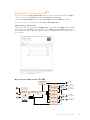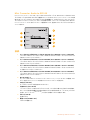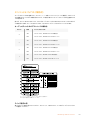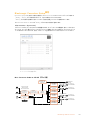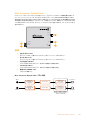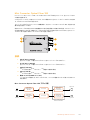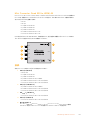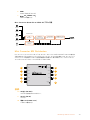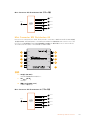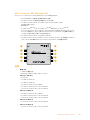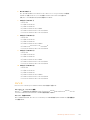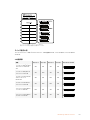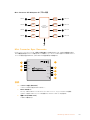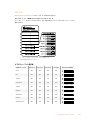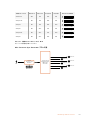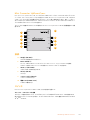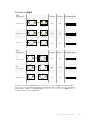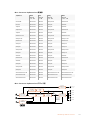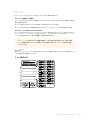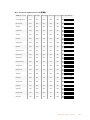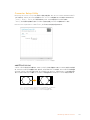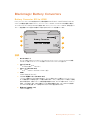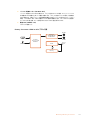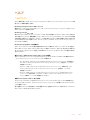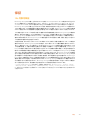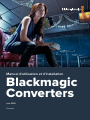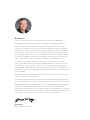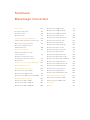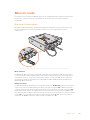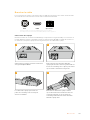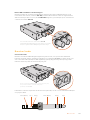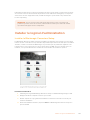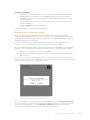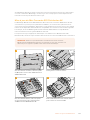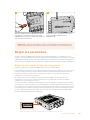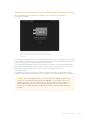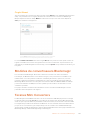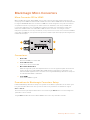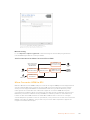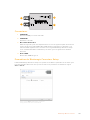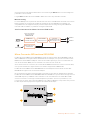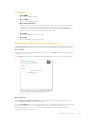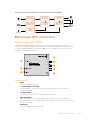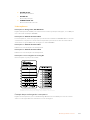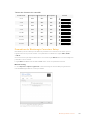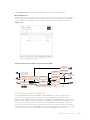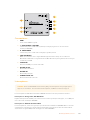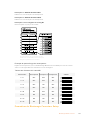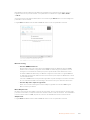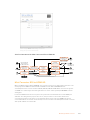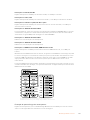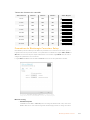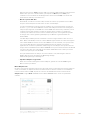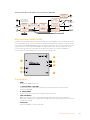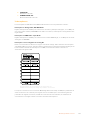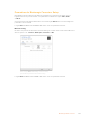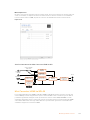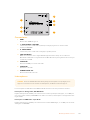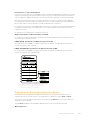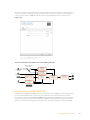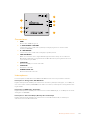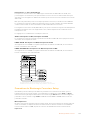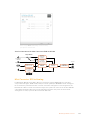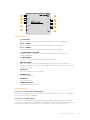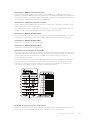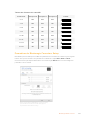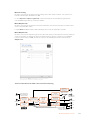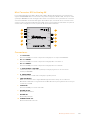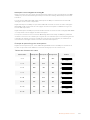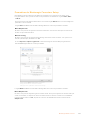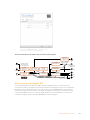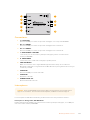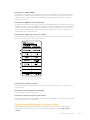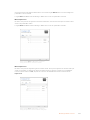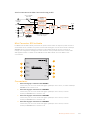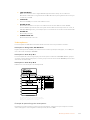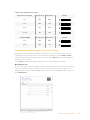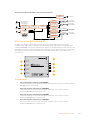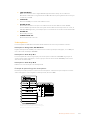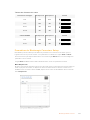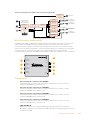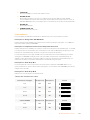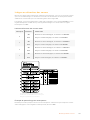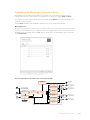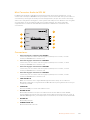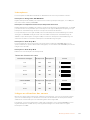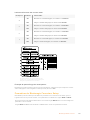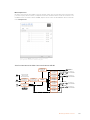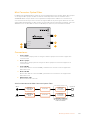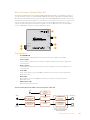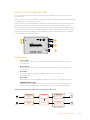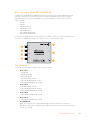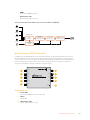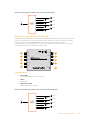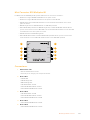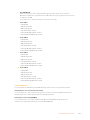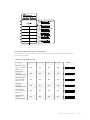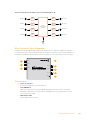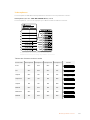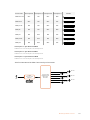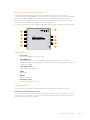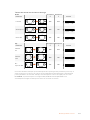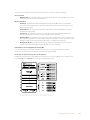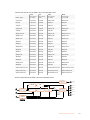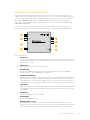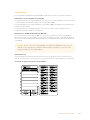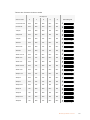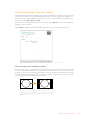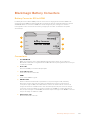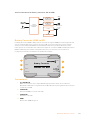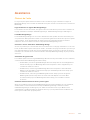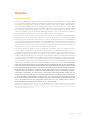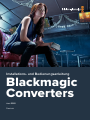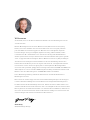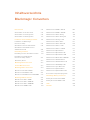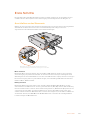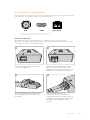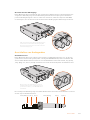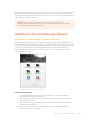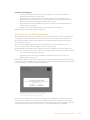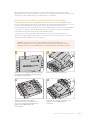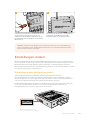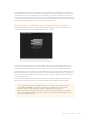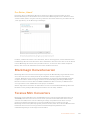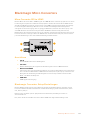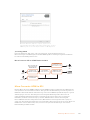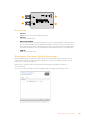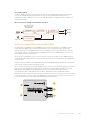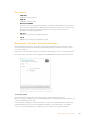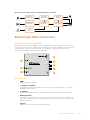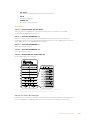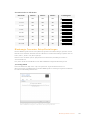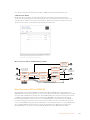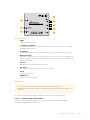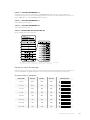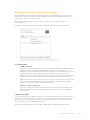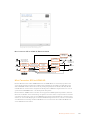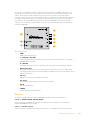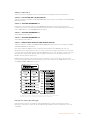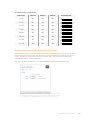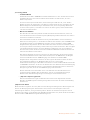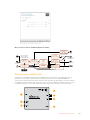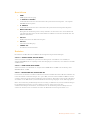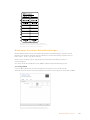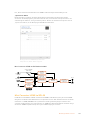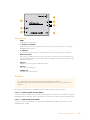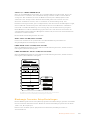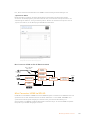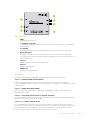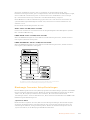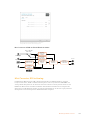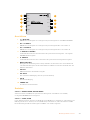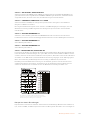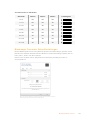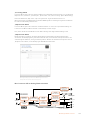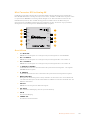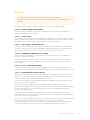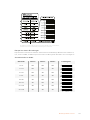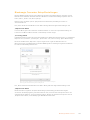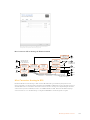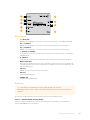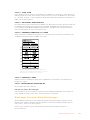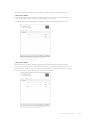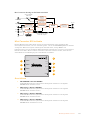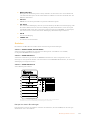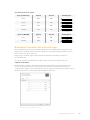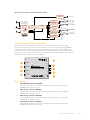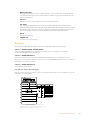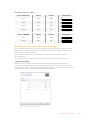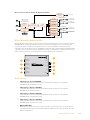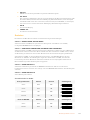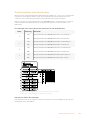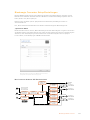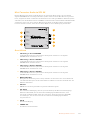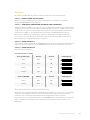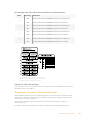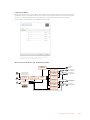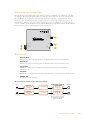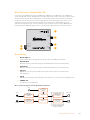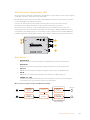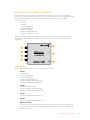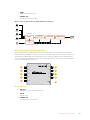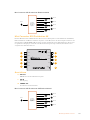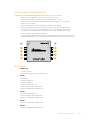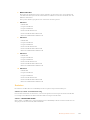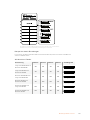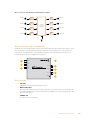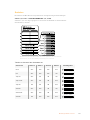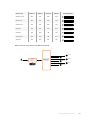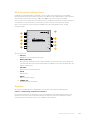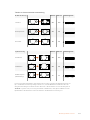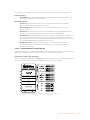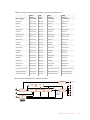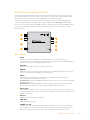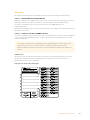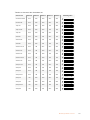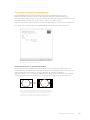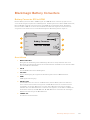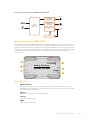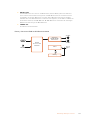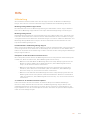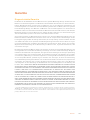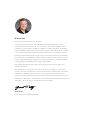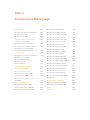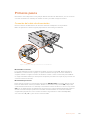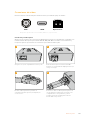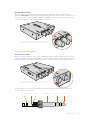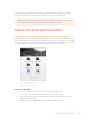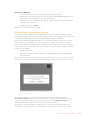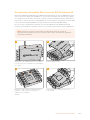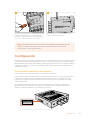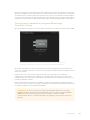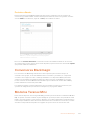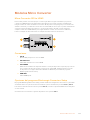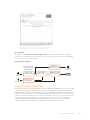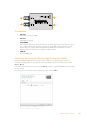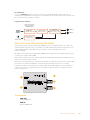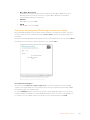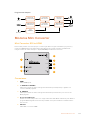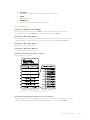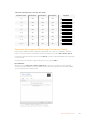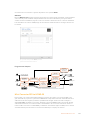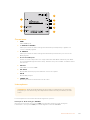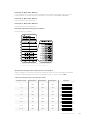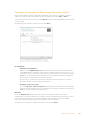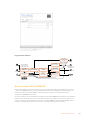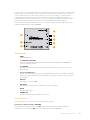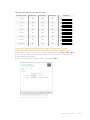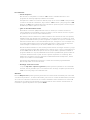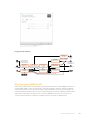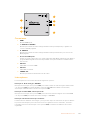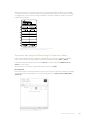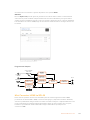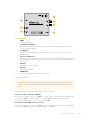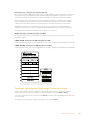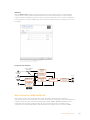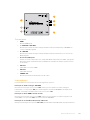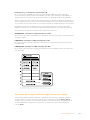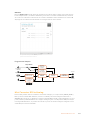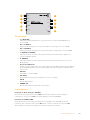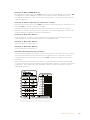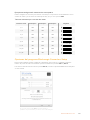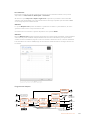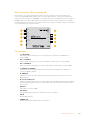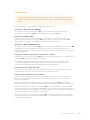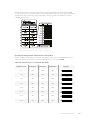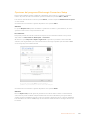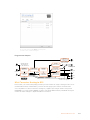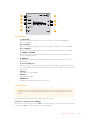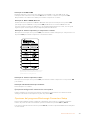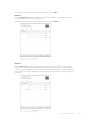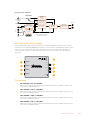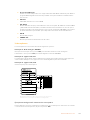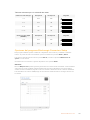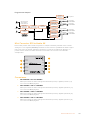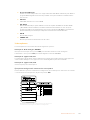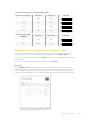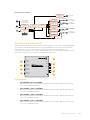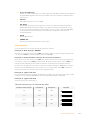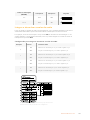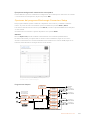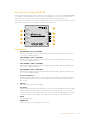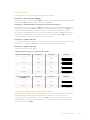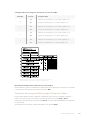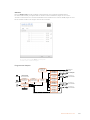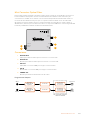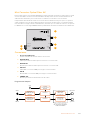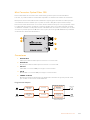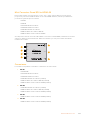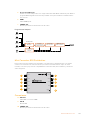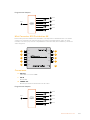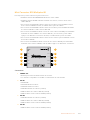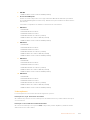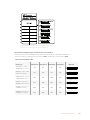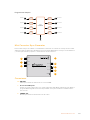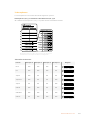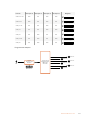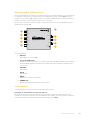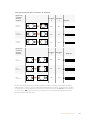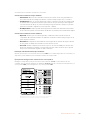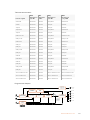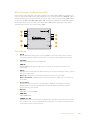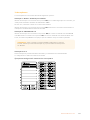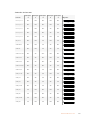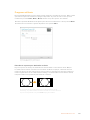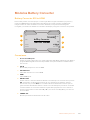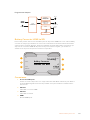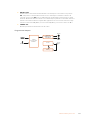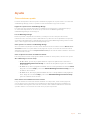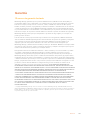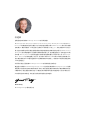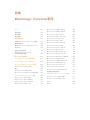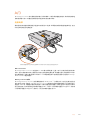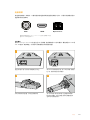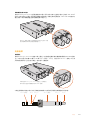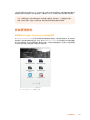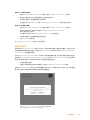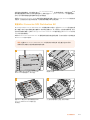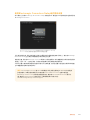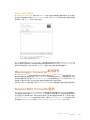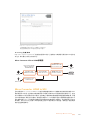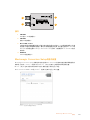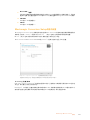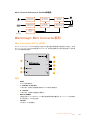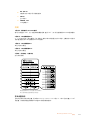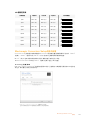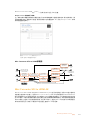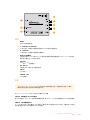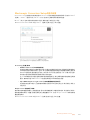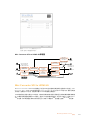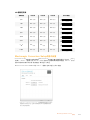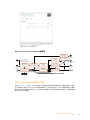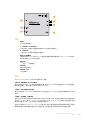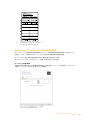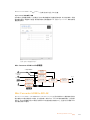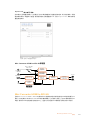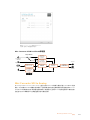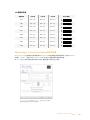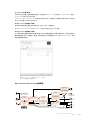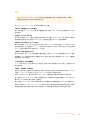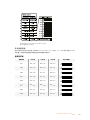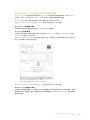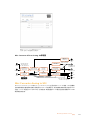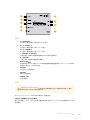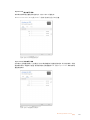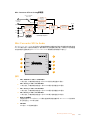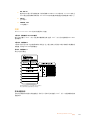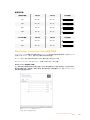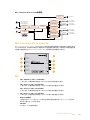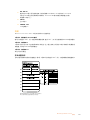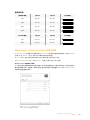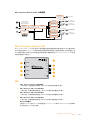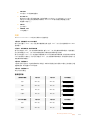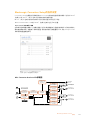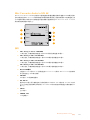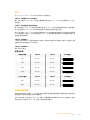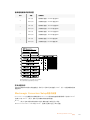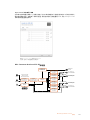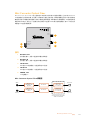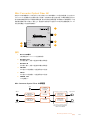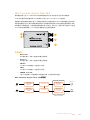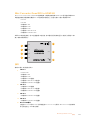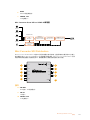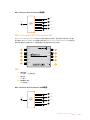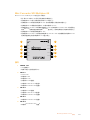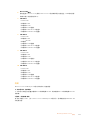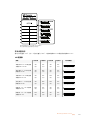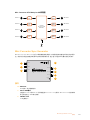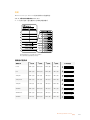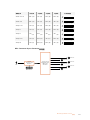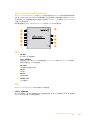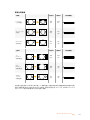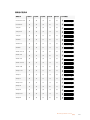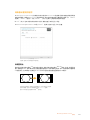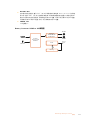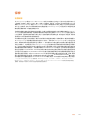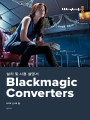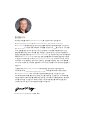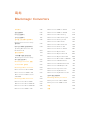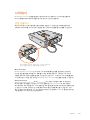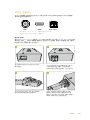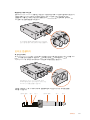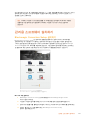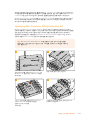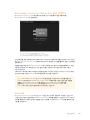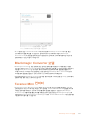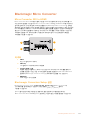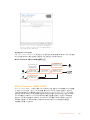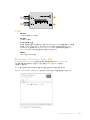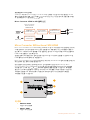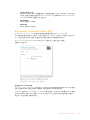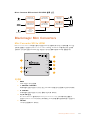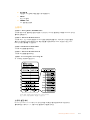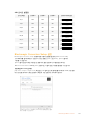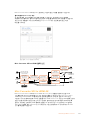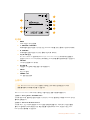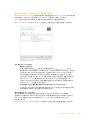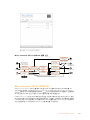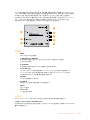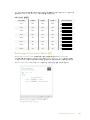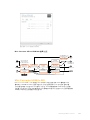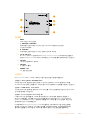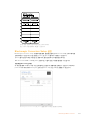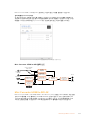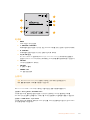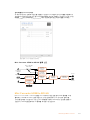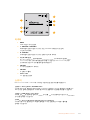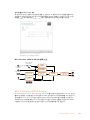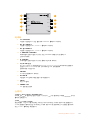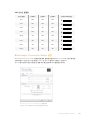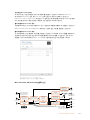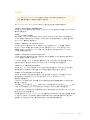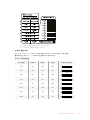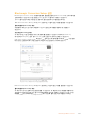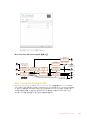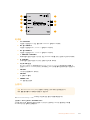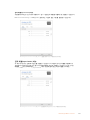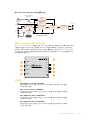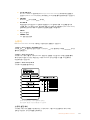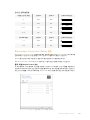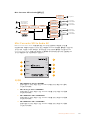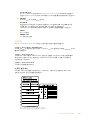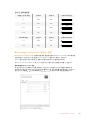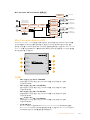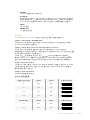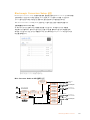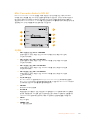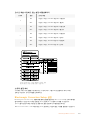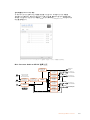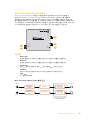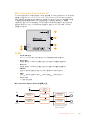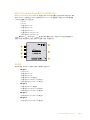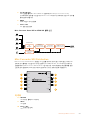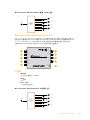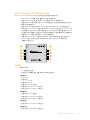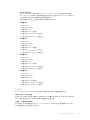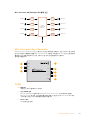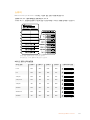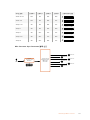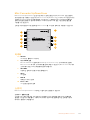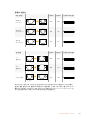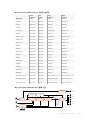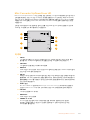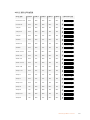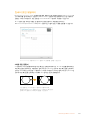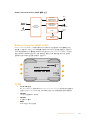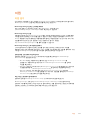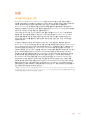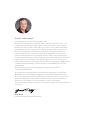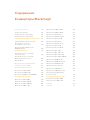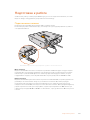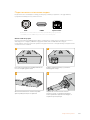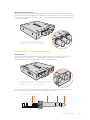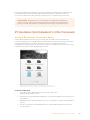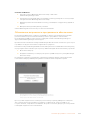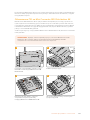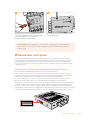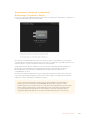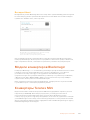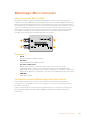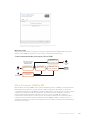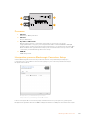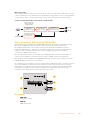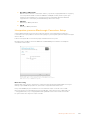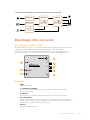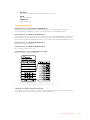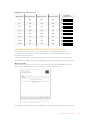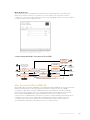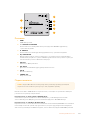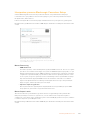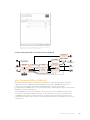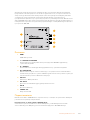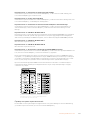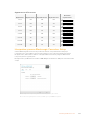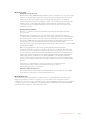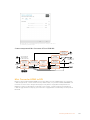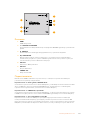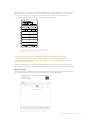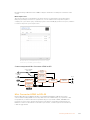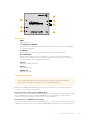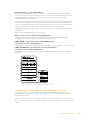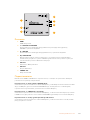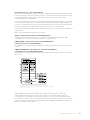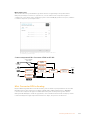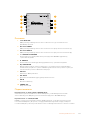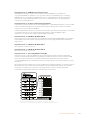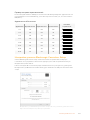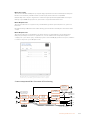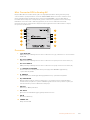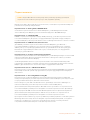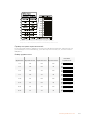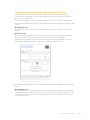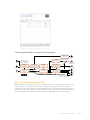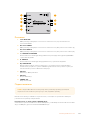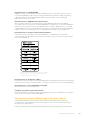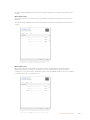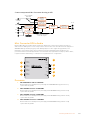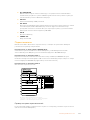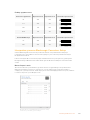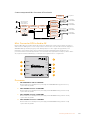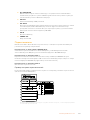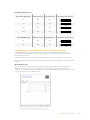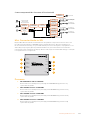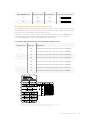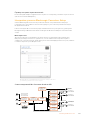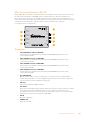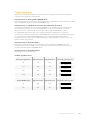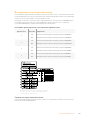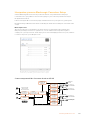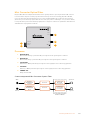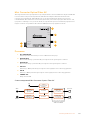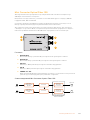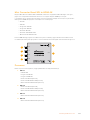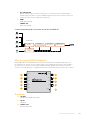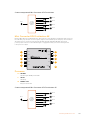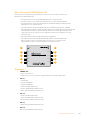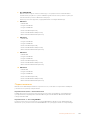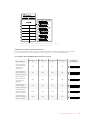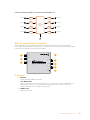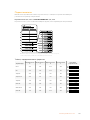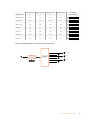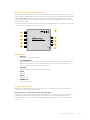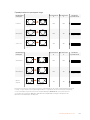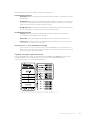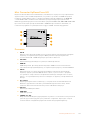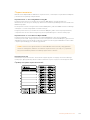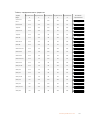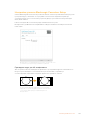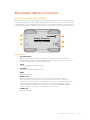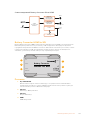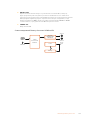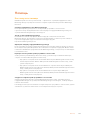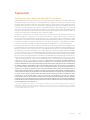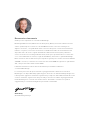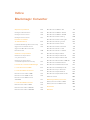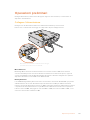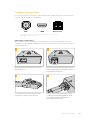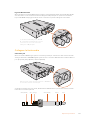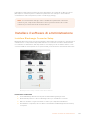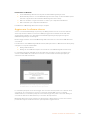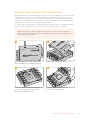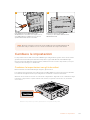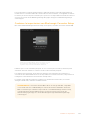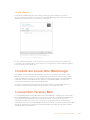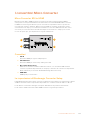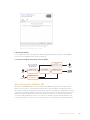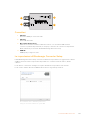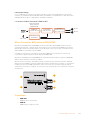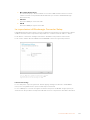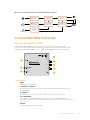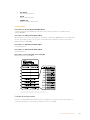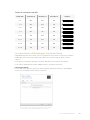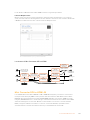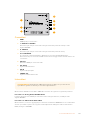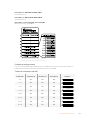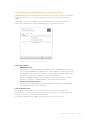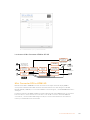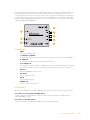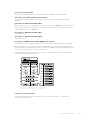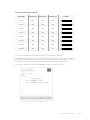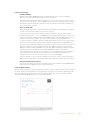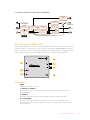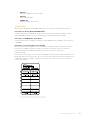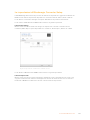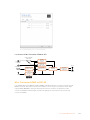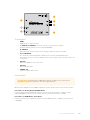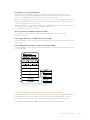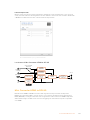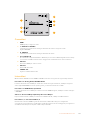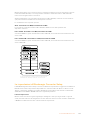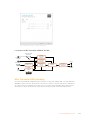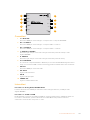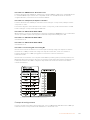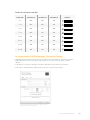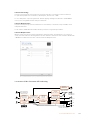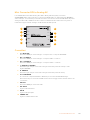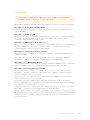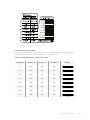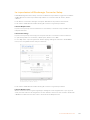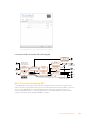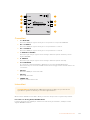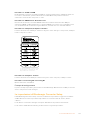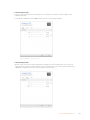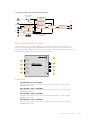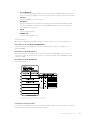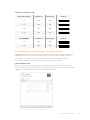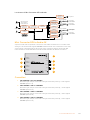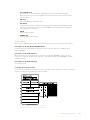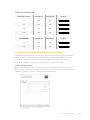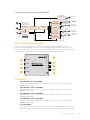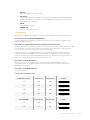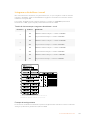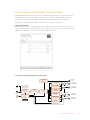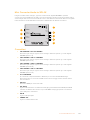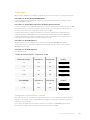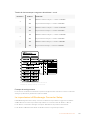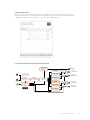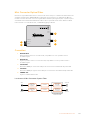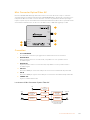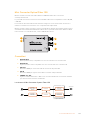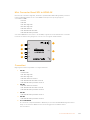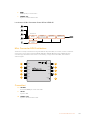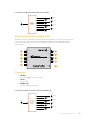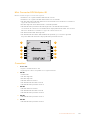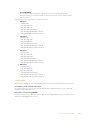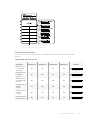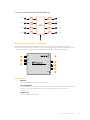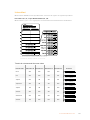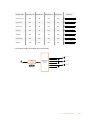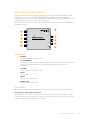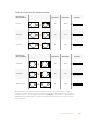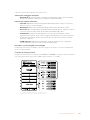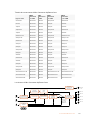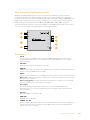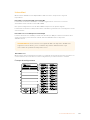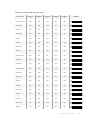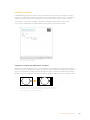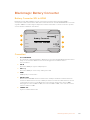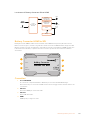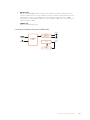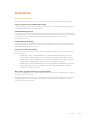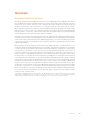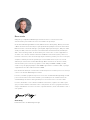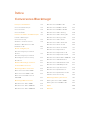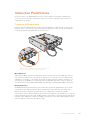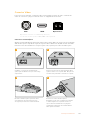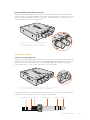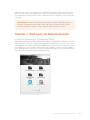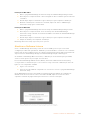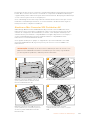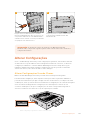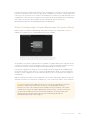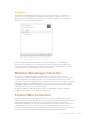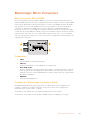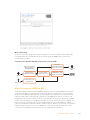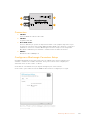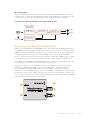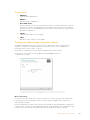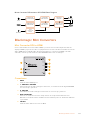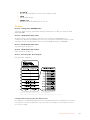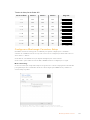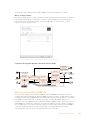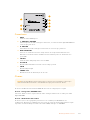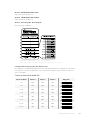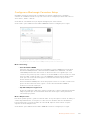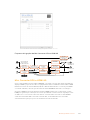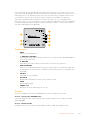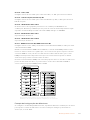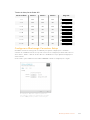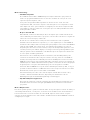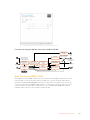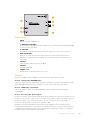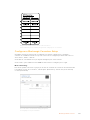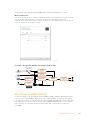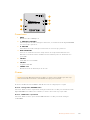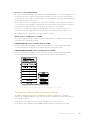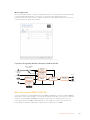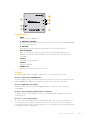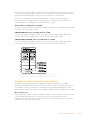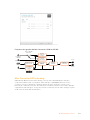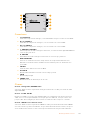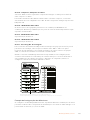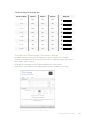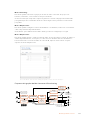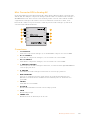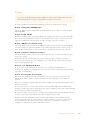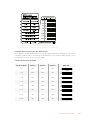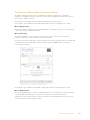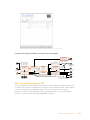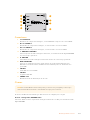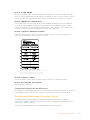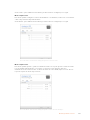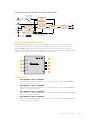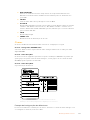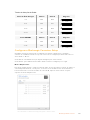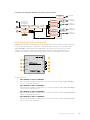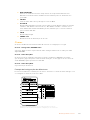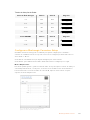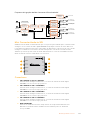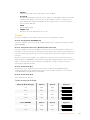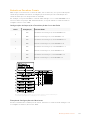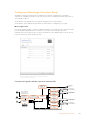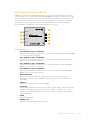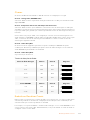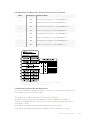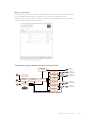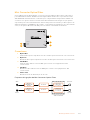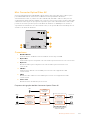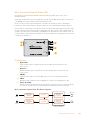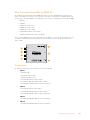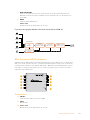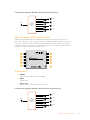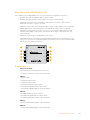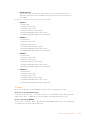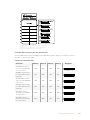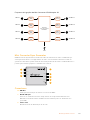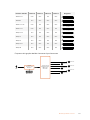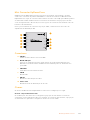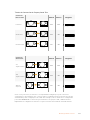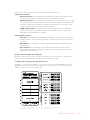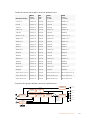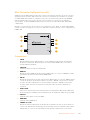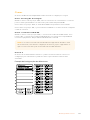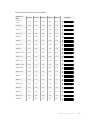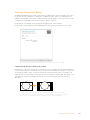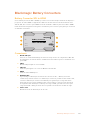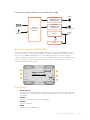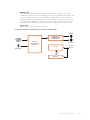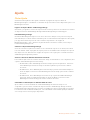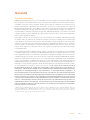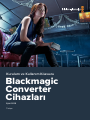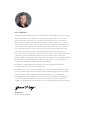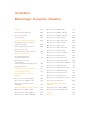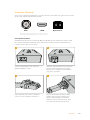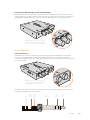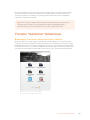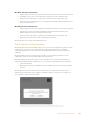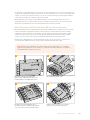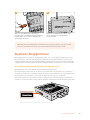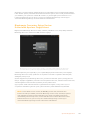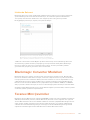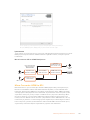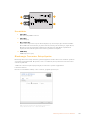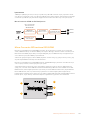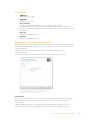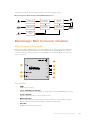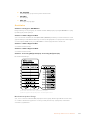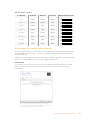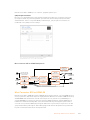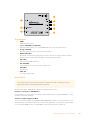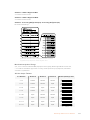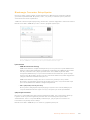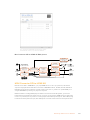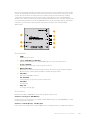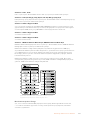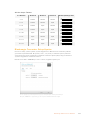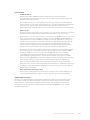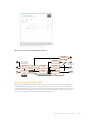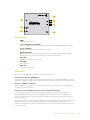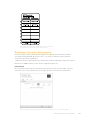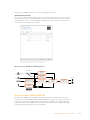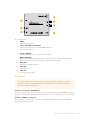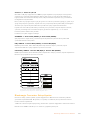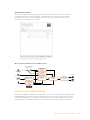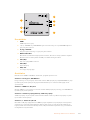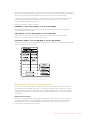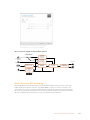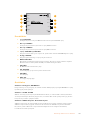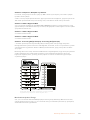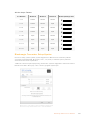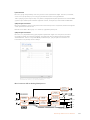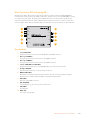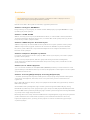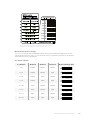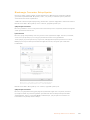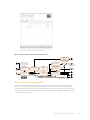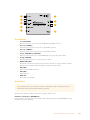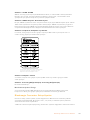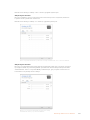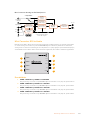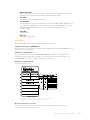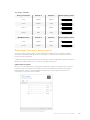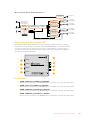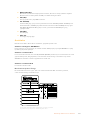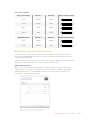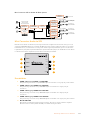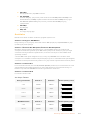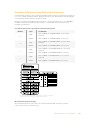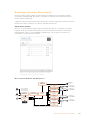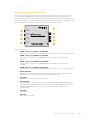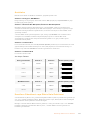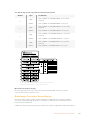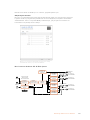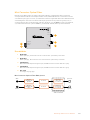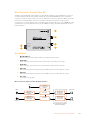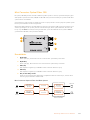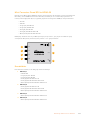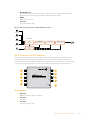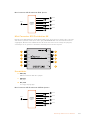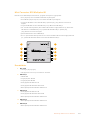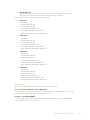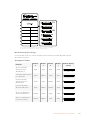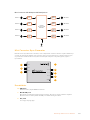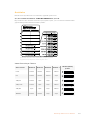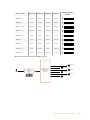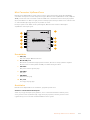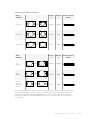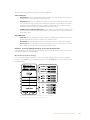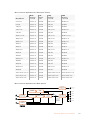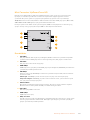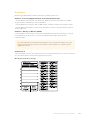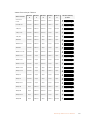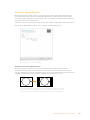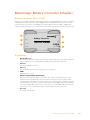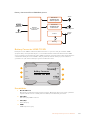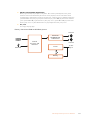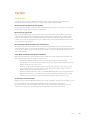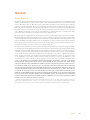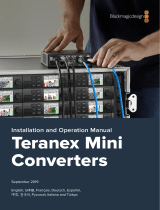Blackmagic Design MC HDMI-SDI Manuel utilisateur
- Taper
- Manuel utilisateur
La page est en cours de chargement...
La page est en cours de chargement...
La page est en cours de chargement...
La page est en cours de chargement...
La page est en cours de chargement...
La page est en cours de chargement...
La page est en cours de chargement...
La page est en cours de chargement...
La page est en cours de chargement...
La page est en cours de chargement...
La page est en cours de chargement...
La page est en cours de chargement...
La page est en cours de chargement...
La page est en cours de chargement...
La page est en cours de chargement...
La page est en cours de chargement...
La page est en cours de chargement...
La page est en cours de chargement...
La page est en cours de chargement...
La page est en cours de chargement...
La page est en cours de chargement...
La page est en cours de chargement...
La page est en cours de chargement...
La page est en cours de chargement...
La page est en cours de chargement...
La page est en cours de chargement...
La page est en cours de chargement...
La page est en cours de chargement...
La page est en cours de chargement...
La page est en cours de chargement...
La page est en cours de chargement...
La page est en cours de chargement...
La page est en cours de chargement...
La page est en cours de chargement...
La page est en cours de chargement...
La page est en cours de chargement...
La page est en cours de chargement...
La page est en cours de chargement...
La page est en cours de chargement...
La page est en cours de chargement...
La page est en cours de chargement...
La page est en cours de chargement...
La page est en cours de chargement...
La page est en cours de chargement...
La page est en cours de chargement...
La page est en cours de chargement...
La page est en cours de chargement...
La page est en cours de chargement...
La page est en cours de chargement...
La page est en cours de chargement...
La page est en cours de chargement...
La page est en cours de chargement...
La page est en cours de chargement...
La page est en cours de chargement...
La page est en cours de chargement...
La page est en cours de chargement...
La page est en cours de chargement...
La page est en cours de chargement...
La page est en cours de chargement...
La page est en cours de chargement...
La page est en cours de chargement...
La page est en cours de chargement...
La page est en cours de chargement...
La page est en cours de chargement...
La page est en cours de chargement...
La page est en cours de chargement...
La page est en cours de chargement...
La page est en cours de chargement...
La page est en cours de chargement...
La page est en cours de chargement...
La page est en cours de chargement...
La page est en cours de chargement...
La page est en cours de chargement...
La page est en cours de chargement...
La page est en cours de chargement...
La page est en cours de chargement...
La page est en cours de chargement...
La page est en cours de chargement...
La page est en cours de chargement...
La page est en cours de chargement...
La page est en cours de chargement...
La page est en cours de chargement...
La page est en cours de chargement...
La page est en cours de chargement...
La page est en cours de chargement...
La page est en cours de chargement...
La page est en cours de chargement...
La page est en cours de chargement...
La page est en cours de chargement...
La page est en cours de chargement...
La page est en cours de chargement...
La page est en cours de chargement...
La page est en cours de chargement...
La page est en cours de chargement...
La page est en cours de chargement...
La page est en cours de chargement...
La page est en cours de chargement...
La page est en cours de chargement...
La page est en cours de chargement...
La page est en cours de chargement...
La page est en cours de chargement...
La page est en cours de chargement...
La page est en cours de chargement...
La page est en cours de chargement...
La page est en cours de chargement...
La page est en cours de chargement...
La page est en cours de chargement...
La page est en cours de chargement...
La page est en cours de chargement...
La page est en cours de chargement...
La page est en cours de chargement...
La page est en cours de chargement...
La page est en cours de chargement...
La page est en cours de chargement...
La page est en cours de chargement...
La page est en cours de chargement...
La page est en cours de chargement...
La page est en cours de chargement...
La page est en cours de chargement...
La page est en cours de chargement...
La page est en cours de chargement...
La page est en cours de chargement...
La page est en cours de chargement...
La page est en cours de chargement...
La page est en cours de chargement...
La page est en cours de chargement...
La page est en cours de chargement...
La page est en cours de chargement...
La page est en cours de chargement...
La page est en cours de chargement...
La page est en cours de chargement...
La page est en cours de chargement...
La page est en cours de chargement...
La page est en cours de chargement...
La page est en cours de chargement...
La page est en cours de chargement...
La page est en cours de chargement...
La page est en cours de chargement...
La page est en cours de chargement...
La page est en cours de chargement...
La page est en cours de chargement...
La page est en cours de chargement...
La page est en cours de chargement...
La page est en cours de chargement...
La page est en cours de chargement...
La page est en cours de chargement...
La page est en cours de chargement...
La page est en cours de chargement...
La page est en cours de chargement...
La page est en cours de chargement...
La page est en cours de chargement...
La page est en cours de chargement...
La page est en cours de chargement...
La page est en cours de chargement...
La page est en cours de chargement...
La page est en cours de chargement...
La page est en cours de chargement...
La page est en cours de chargement...
La page est en cours de chargement...
La page est en cours de chargement...
La page est en cours de chargement...
La page est en cours de chargement...
La page est en cours de chargement...
La page est en cours de chargement...
La page est en cours de chargement...
La page est en cours de chargement...
La page est en cours de chargement...
La page est en cours de chargement...
La page est en cours de chargement...
La page est en cours de chargement...
La page est en cours de chargement...
La page est en cours de chargement...
La page est en cours de chargement...
La page est en cours de chargement...
La page est en cours de chargement...
La page est en cours de chargement...
La page est en cours de chargement...
La page est en cours de chargement...
La page est en cours de chargement...
La page est en cours de chargement...
La page est en cours de chargement...

Bienvenue
Nous vous remercions d'avoir fait l'acquisition d'un convertisseur Blackmagic.
Les Blackmagic Mini Converters, Mini Converter Heavy Duty, Battery Converters
et Micro Converters vous offrent une solution pour la plupart de vos besoins de
conversion. Les Mini Converters convertissent des signaux analogiques en signaux
numériques, des signaux numériques en signaux analogiques, mais aussi des signaux
SDI en signaux audio, et de l'audio en SDI. Certains modèles prennent également en
charge la up/down/cross-conversion, la distribution du signal SDI et la synchronisation
des signaux. Les Mini Converter Heavy Duty allient ces mêmes types de conversion
à une construction très robuste, parfaitement adaptée à une utilisation sur le lieu
de tournage. Les Battery Converters, quant à eux, vous permettent de travailler
avec ou sans alimentation externe. Enfin, les Blackmagic Micro Converters sont des
convertisseurs encore plus petits, conçus pour les conversions standard telles que
SDI vers HDMI et HDMI vers SDI. Vous pouvez ainsi brancher une sortie HDMI à des
enregistreurs vidéo et à des mélangeurs SDI, ou brancher du matériel vidéo SDI à des
moniteurs HDMI.
Ce manuel d'utilisation comprend toutes les informations dont vous avez besoin pour
utiliser vos convertisseurs Blackmagic.
Consultez la page d’assistance de notre site Internet www.blackmagicdesign.com/fr
pour obtenir la dernière version de ce manuel et des mises à jour, si votre convertisseur
Blackmagic intègre un logiciel interne. Nous vous recommandons de mettre le logiciel
interne à jour régulièrement afin de travailler avec les fonctions les plus récentes.
N’oubliez pas d’enregistrer vos coordonnées lorsque vous téléchargerez le logiciel afin
d'être informé des dernières mises à jour. Nous souhaitons continuellement améliorer
nos produits, n'hésitez donc pas à nous faire part de vos commentaires !
Grant Petty
PDG de Blackmagic Design

Mise en route 185
Brancher l'alimentation 185
Brancher la vidéo 186
Brancher l'audio 187
Installer le logiciel d'administration 188
Installer le Blackmagic Converters Setup 188
Mettre à jour le logiciel interne 189
Mise à jour du Mini Converter
SDI Distribution 4K 190
Régler les paramètres 191
Régler les paramètres à l'aide
des interrupteurs 191
Modifier les paramètres à l'aide
du Blackmagic Converters Setup 192
Onglet About 193
Modèles de convertisseurs Blackmagic 193
Teranex Mini Converters 193
Blackmagic Micro Converters 194
Micro Converter SDI to HDMI 194
Micro Converter HDMI to SDI 195
Micro Converter BiDirectional SDI/HDMI 197
Blackmagic Mini Converters 199
Mini Converter SDI to HDMI 199
Mini Converter SDI to HDMI 4K 202
Mini Converter SDI to HDMI 6G 206
Mini Converter HDMI to SDI 211
Mini Converter HDMI to SDI 4K 214
Mini Converter HDMI to SDI 6G 217
Mini Converter SDI to Analog 220
Mini Converter SDI to Analog 4K 225
Mini Converter Analog to SDI 229
Mini Converter SDI to Audio 233
Mini Converter SDI to Audio 4K 236
Mini Converter Audio to SDI 239
Mini Converter Audio to SDI 4K 243
Mini Converter Optical Fiber 247
Mini Converter Optical Fiber 4K 248
Mini Converter Optical Fiber 12G 249
Mini Converter Quad SDI to HDMI 4K 250
Mini Converter SDI Distribution 251
Mini Converter SDI Distribution 4K 252
Mini Converter SDI Multiplex 4K 253
Mini Converter Sync Generator 256
Mini Converter UpDownCross 259
Mini Converter UpDownCross HD 263
Blackmagic Battery Converters 267
Battery Converter SDI to HDMI 267
Battery Converter HDMI to SDI 268
Assistance 270
Garantie 271
Sommaire
Blackmagic Converters

Mise en route
Pour mettre votre convertisseur Blackmagic en route, il suffit d'alimenter l'appareil, de brancher la
source vidéo à l'entrée vidéo du convertisseur et de connecter la sortie vidéo à l'appareil
destinataire.
Brancher l'alimentation
Branchez le bloc d'alimentation de 12V fourni à l’aide de l'adaptateur correspondant à votre pays.
Si votre convertisseur possède une attache de câble, vous pouvez facilement sécuriser
l'alimentation.
Sécuriser le câble d'alimentation à l’attache de câble afin d’éviter une déconnexion accidentelle.
Micro Converter
Le Blackmagic Micro Converter est alimenté à l'aide d'un connecteur micro USB. Vous disposez
donc d'une solution d'alimentation pratique et polyvalente. Par exemple, vous pouvez alimenter le
convertisseur avec un chargeur pour téléphone portable, ou via le port USB de votre ordinateur.
Tout appareil capable de fournir 5V via un câble USB vers Micro USB standard peut alimenter le
Blackmagic Micro Converter.
Battery Converters
Les Blackmagic Battery Converters sont dotés d'un interrupteur On Batt Off, utilisé pour commuter
entre la prise secteur et l'alimentation par batterie. Lorsqu'il est réglé sur On, le Battery Converter
continue de fonctionner même si l'alimentation externe est interrompue. Lorsqu'il est réglé sur Off,
seule l'alimentation externe est utilisée afin de conserver la charge de la batterie. La LED située à
côté de l'interrupteur indique le niveau de charge. Lorsque le voyant est allumé en continu, la charge
est de 100%. Le voyant clignote trois fois, lorsque la charge est de 50-90%, deux fois lorsque la
charge est de 10-50% et une fois lorsque la charge est inférieure à 10%.
Y or NTSC/PAL
B-Y or S-VIDEO Y
R-Y or S-VIDEO C
L - ANALOG or AES/EBU
R - ANALOG
SDI LOCK
SDI OUT
ALT SDI IN
SDI IN
POWER
+12V
SDI to Analog
185Mise en route

Brancher la vidéo
Pour connecter les entrées et les sorties vidéo, il suffit de brancher la source vidéo à l'entrée vidéo
du convertisseur et de brancher la sortie vidéo au matériel destinataire.
Selon le modèle de convertisseur Blackmagic que vous utilisez,
vous disposerez de connecteurs vidéo BNC, HDMI, ou fibre optique LC.
Connecteurs fibre optique
Certains modèles de convertisseurs Blackmagic comprennent un logement SFP pour connecter un
module SFP fibre optique compatible prenant en charge la vidéo 3G, 6G ou 12-SDI. Ce module est
un émetteur et récepteur optique doté de logements pour les câbles fibre optique.
1 2
Vérifiez qu’il n’y ait pas de poussière à l’intérieur
du logement Optical Out/In.
Retirez la protection du module SFP fibre
optique puis insérez-le dans le logement SFP. La
broche de verrouillage va se clipser pour assurer
que le module est branché au logement.
3 4
Les câbles fibre optique possèdent des
pattes de verrouillage sur le dessus pour
assurer leur stabilité.
Branchez les câbles fibre optique. Vérifiez
que les branchements In et Out sont dans les
logements adéquats, et que les pattes de
verrouillage maintiennent le levier du module
SFP fibre optique droit.
BNC HDMI Optical Fiber
186Mise en route

Entrées SDI redondantes à sécurité intégrée
Certains modèles de convertisseurs Blackmagic intègrent des entrées SDI alternatives pour la
redondance. Ces entrées, nommées ALT SDI, prendront directement le relais si le signal d'entrée
SDI est interrompu. Dans ce cas-là, la LED SDI LOCK clignotera, pour indiquer que le convertisseur
a basculé sur l'entrée ALT SDI.
Brancher l'audio
Connecteurs audio
Certains convertisseurs Blackmagic intègrent des jacks de 1/4”, vous pouvez donc facilement
brancher de l'audio externe analogique symétrique ou numérique AES/EBU. Les jacks de 1/4” sont
des connecteurs TRS symétriques. TRS signifie Tip (pointe), Ring (anneau), Sleeve (corps) et fait
référence aux trois points de contact de la prise jack.
L’illustration ci-dessous représente les broches d'un jack mâle, au cas où vous souhaiteriez fabriquer
vos propres câbles.
HDMI
L - ANALOG or
AES/EBU
R - ANALOG
SDI LOCK
SDI OUT
ALT SDI IN
SDI IN
POWER
+12V
SDI to HDMI
HDMI
L - ANALOG or
AES/EBU
R - ANALOG
SDI LOCK
SDI OUT
ALT SDI IN
SDI IN
POWER
+12V
SDI to HDMI
Les convertisseurs dotés d’une entrée ALT SDI
commutent automatiquement sur cette entrée secondaire
lorsque le signal d’entrée SDI principal est interrompu.
POWER
+12V
SDI IN
ALT SDI IN
SDI OUT
SDI LOCK
R - ANALOG
L - ANALOG or AES/EBU
R-Y or S-VIDEO C
B-Y or S-VIDEO Y
Y or NTSC/PAL
SDI to Analog
Si votre convertisseur Blackmagic est doté de prises jack,
vous pouvez brancher de l’audio analogique
symétrique ou AES/EBU.
POWER
+12V
SDI IN
ALT SDI IN
SDI OUT
SDI LOCK
R - ANALOG
L - ANALOG or AES/EBU
R-Y or S-VIDEO C
B-Y or S-VIDEO Y
Y or NTSC/PAL
SDI to Analog
Sleeve (Masse)
Tip (+) Sleeve (Masse) Ring (-) Tip (+)
Ring (-)
187Mise en route

L'illustration du jack située sur la page précédente montre le point chaud, le point froid et la masse
du connecteur. Si vous devez inverser la polarité de votre câble audio analogique pour répondre
aux besoins de votre équipement audio, il suffit d'échanger le point chaud et le point froid des
broches Tip et Ring.
REMARQUE Si vous connectez de l’audio analogique stéréo et que vous inversez la
polarité du jack de l’un des deux canaux, veillez à faire de même pour l’autre afin d’éviter
que l’audio analogique stéréo soit déphasée.
Installer le logiciel d'administration
Installer le Blackmagic Converters Setup
Le Blackmagic Converters Setup permet de modifier les paramètres et de mettre à jour le logiciel
interne de votre convertisseur. Les paramètres disponibles dépendent du modèle que vous utilisez.
Toutefois, certains convertisseurs Blackmagic ne possèdent pas de paramètres réglables et de
logiciel interne, c'est pourquoi ils ne sont pas dotés d'un port USB. Si vous possédez un de ces
modèles, vous pouvez directement consulter la section relative au modèle en question.
Le logiciel Blackmagic Converters Setup peut être
installé sur les ordinateurs Mac OS X et Windows.
Installation sur Mac OS X
1 Téléchargez le logiciel Blackmagic Converters Setup sur www.blackmagicdesign.com/fr
2 Dézippez le fichier et cliquez sur l'icône pour l'ouvrir.
3 Double-cliquez sur le programme d'installation et suivez les instructions à l’écran pour
terminer l’installation.
4 Une fois l'installation terminée, cliquez sur Close. Le Blackmagic Converters Setup est à
présent installé.
188Installer le logiciel d'administration

Installation sur Windows
1 Téléchargez le logiciel Blackmagic Converters Setup sur www.blackmagicdesign.com/fr
2 Dézippez le fichier téléchargé. Le dossier Blackmagic Converters Setup contenant la
version PDF de ce manuel et le programme d'installation Blackmagic Converters Setup
devrait apparaître.
3 Double-cliquez sur le programme d'installation et suivez les instructions à l’écran pour
terminer l’installation.
4 Cliquez sur Finish pour terminer l’installation.
Le Blackmagic Converters Setup est à présent installé.
Mettre à jour le logiciel interne
Si votre convertisseur Blackmagic est doté d'un port USB, vous pourrez peut-être modifier
davantage de paramètres et mettre à jour le logiciel interne du convertisseur. Les mises à jour les
plus récentes peuvent être téléchargées sur la page Assistance de Blackmagic Design à l’adresse
www.blackmagicdesign.com/fr/support.
Lorsque vous mettez à jour les Blackmagic Micro Converters, vous n'avez pas besoin de les
brancher à une source d'alimentation car ils sont déjà alimentés via le port USB.
Avec les modèles Blackmagic Mini Converters, Battery Converters et Mini Converters Heavy Duty,
veillez à ce que le convertisseur soit alimenté avant de le connecter à votre ordinateur via USB.
1 Branchez le convertisseur à une source d’alimentation.
2 Connectez un câble USB entre l'ordinateur et le convertisseur, puis lancez le Blackmagic
Converter Setup.
Le nom de votre convertisseur Blackmagic s'affiche sur la page d'accueil de votre utilitaire. Si plus
d'un convertisseur est connecté via USB, cliquez sur les flèches situées de part et d'autre de la page
d'accueil afin de sélectionner le convertisseur souhaité.
Si le Blackmagic Converters Setup détecte une version
plus ancienne du logiciel, il vous invitera à le mettre à jour.
Si aucun convertisseur n'est connecté, la page d'accueil affiche le message No converters found.
Siun convertisseur est connecté à votre ordinateur via USB, mais qu'il n'est pas alimenté, il se peut
que la page d'accueil affiche le message No power connected. Il suffit alors de brancher le
convertisseur à une source d'alimentation pour accéder aux paramètres.
189Installer le logiciel d'administration

Si le Blackmagic Converters Setup contient une version du logiciel plus récente que celle installée
sur votre convertisseur Blackmagic, une mise à jour vous sera proposée. Suivez simplement les
instructions à l'écran pour effectuer la mise à jour.
Mise à jour du Mini Converter SDI Distribution 4K
Le Blackmagic Mini Converter SDI Distribution 4K est doté d’un connecteur USB interne. Ce mini-
convertisseur ne possède pas de paramètres modifiables, vous n’aurez donc jamais besoin de
connecter de logiciel d’installation. Cependant, occasionnellement, des mises à jour pour le logiciel
interne seront disponibles afin d’améliorer la compatibilité du convertisseur avec d’autres appareils.
Par exemple, la version Blackmagic Converters Software 7.0.9 améliore la compatibilité du
mini-convertisseur avec les signaux 3G SDI de niveau A.
Lorsqu’une mise à jour s’applique au matériel que vous utilisez avec le Mini Converter SDI
Distribution 4K, suivez les étapes suivantes afin d’accéder au connecteur USB du mini-convertisseur.
REMARQUE Veillez à ce que l’alimentation soit débranchée avant d’ouvrir le
MiniConverter SDI Distribution 4K. Nous recommandons que cette opération soit
effectuée par un ingénieur qualifié à l’aide d’un bracelet antistatique.
SDI Distribution 4K
SDI OUT
SDI OUT
SDI OUT
SDI OUT
SDI IN
POWER
+12V
SDI OUT
SDI OUT
SDI OUT
SDI OUT
Auto Switching SD, HD and Ultra HD
1 2
Avec un tournevis cruciforme, retirez les quatre
vis (M3) situées sur les côtés du Mini Converter
SDI Distribution 4K.
Faites glisser le couvercle externe.
3 4
Avec un tournevis T10 Torx, retirez les quatre
vis qui connectent la carte circuit au boîtier
du Mini Converter SDI Distribution 4K.
Retirez délicatement la carte circuit du boîtier
pour accéder au connecteur USB.
190Installer le logiciel d'administration

5
SDI Distribution 4K
SDI OUT
SDI OUT
SDI OUT
SDI OUT
SDI IN
POWER
+12V
SDI OUT
SDI OUT
SDI OUT
SDI OUT
Auto Switching SD, HD and Ultra HD
6
Alimentez le Mini Converter SDI Distribution 4K et
connectez-le à un ordinateur à l’aide d’un câble
USB. Mettez le logiciel à jour comme pour n’importe
quel autre mini-convertisseur.
Répétez les étapes 1 à 4 dans le sens inverse
pour réassembler le Mini Converter
Distribution 4K.
REMARQUE Lorsque vous manipulez la carte circuit du Mini Converter SDI Distribution 4K,
veillez à toujours la tenir par les côtés afin d’éviter de court-circuiter des composants internes.
Régler les paramètres
Si votre convertisseur Blackmagic possède des paramètres réglables, il y a deux façons de les
modifier : vous pouvez utiliser les interrupteurs situés sur la face latérale du convertisseur, ou utiliser
l'utilitaire Blackmagic Converters Setup. Cet utilitaire permet également de modifier les paramètres qui
ne peuvent pas être réglés avec les interrupteurs, notamment les niveaux audio et vidéo analogiques.
Régler les paramètres à l'aide des interrupteurs
Plusieurs modèles de convertisseurs Blackmagic sont dotés d'interrupteurs.
Pour modifier le paramètre d'un interrupteur, il suffit de déplacer l'interrupteur vers le haut ou vers le
bas avec la pointe d'un stylo. Vous pourrez ainsi activer ou désactiver les interrupteurs. Les huit
interrupteurs offrent de nombreuses combinaisons possibles, vous pouvez donc choisir vos
paramètres de conversion avec précision.
Un schéma fonctionnel est imprimé sous le convertisseur. Veillez à ce que la position des
interrupteurs corresponde au schéma représenté sur le convertisseur. La lecture du schéma
s'effectue de 1 à 8 et de gauche à droite.
Pour une description complète des interrupteurs et de leurs réglages, consultez la section relative
au modèle de convertisseur que vous possédez. Même si un schéma fonctionnel est imprimé sous
le convertisseur, de nouvelles fonctionnalités peuvent être ajoutées au fur et à mesure des mises à
jour. N'hésitez pas à vérifier les dernières versions du manuel pour obtenir les informations les plus
récentes. Téléchargez la dernière version de ce manuel sur la page d'assistance de Blackmagic
Design www.blackmagicdesign.com/fr/support.
Réglez les paramètres en changeant la position des interrupteurs avec un stylo.
191Régler les paramètres

Modifier les paramètres à l'aide du Blackmagic Converters Setup
Une fois le Blackmagic Converters Setup installé sur votre ordinateur, connectez-le au
convertisseur via USB.
L’utilitaire Blackmagic Converters Setup vous permet de
mettre à jour le logiciel interne de votre convertisseur et
d’ajuster les paramètres à l’aide d’un ordinateur Mac OS X
ou Windows.
La page d'accueil s'affiche lorsque vous ouvrez le logiciel. Si plus d'un convertisseur est connecté à
votre ordinateur, sélectionnez le convertisseur désiré en cliquant sur les flèches situées de part et
d'autre de la page d'accueil du Blackmagic Converters Setup.
Pour modifier les paramètres, cliquez sur l'icône située sous l'image du convertisseur Blackmagic.
Les réglages effectués sur le logiciel sont alors automatiquement reproduits dans le convertisseur.
Cela signifie que si une coupure de courant se produit, les réglages pourront être
rapidement rétablis.
La plupart des paramètres peuvent être configurés à l'aide des interrupteurs. Cependant, certains
paramètres, tels que les niveaux audio et vidéo analogiques, ne peuvent être réglés que sur le logiciel.
CONSEIL Les Teranex Mini Converters sont des convertisseurs 12G-SDI qui prennent en
charge de nombreux formats vidéo jusqu’au 4K DCI 60p. Si vous souhaitez obtenir des
informations à propos de ces convertisseurs, par exemple la façon de les contrôler avec
l’utilitaire Blackmagic Teranex Setup, il suffit de télécharger le manuel Teranex Mini
Converters sur la page d’assistance de Blackmagic Design : www.blackmagicdesign.com/
fr/support.
192Régler les paramètres

Onglet About
Tous les modèles de convertisseurs disposent d'un onglet About au sein du Blackmagic Converters
Setup. Les paramètres de cet onglet permettent de renommer votre convertisseur Blackmagic.
Cliquez simplement dans le champ Name et saisissez le nom que vous avez choisi. Cliquez sur
Save pour confirmer le changement.
L'onglet About du Blackmagic Converters Setup permet de renommer
votre convertisseur. Ilcomprend également la version du logiciel.
Le menu Software information situé dans l’onglet About, vous permet de savoir quelle version du
logiciel est installée. Si la version du logiciel interne de votre convertisseur est plus ancienne que
celle utilisée par le Blackmagic Converters Setup, le bouton Update vous permettra de mettre à jour
le logiciel.
Modèles de convertisseurs Blackmagic
Les convertisseurs Blackmagic offrent des solutions de conversion en toute circonstance.
Par exemple, les Mini Converters sont robustes et légers, vous pouvez donc les installer sur du
matériel vidéo ou sur des plateaux coulissants. Les Battery Converters, quant à eux, sont très
robustes et intègrent une batterie rechargeable, ils sont donc portatifs et autonomes. Enfin, les
Blackmagic Micro Converters sont des petits convertisseurs SDI vers HDMI et HDMI vers SDI qui
peuvent être alimentés via USB, ils sont donc parfaits pour être reliés à des moniteurs et à des
ordinateurs portables.
Les pages suivantes contiennent des informations sur les convertisseurs Blackmagic et sur les
paramètres des interrupteurs et du logiciel.
Teranex Mini Converters
Les Blackmagic Teranex Mini Converters sont des convertisseurs 12G-SDI qui prennent en charge
les formats vidéo jusqu'à 4K DCI 60p. Il est possible de les équiper d’un Teranex Mini Smart Panel
vendu en option pour modifier les paramètres à l'aide des boutons, de la molette et de l'écran LCD.
Il est également possible de les alimenter via Ethernet. Si vous souhaitez obtenir des informations à
propos de ces convertisseurs, par exemple la façon de les contrôler avec l'utilitaire Blackmagic
Teranex Setup, il suffit de télécharger le manuel Teranex Mini Converters sur la page d'assistance de
Blackmagic Design : www.blackmagicdesign.com/fr/support.
193Modèles de convertisseurs Blackmagic

Blackmagic Micro Converters
Micro Converter SDI to HDMI
Grâce au Micro Converter SDI to HDMI, vous pouvez connecter une large gamme d’écrans et de
vidéoprojecteurs HDMI à du matériel SDI. Le Micro Converter SDI to HDMI détecte automatiquement
les signaux SD/HD/3G-SDI et les convertit en HDMI avec audio intégré. Ce tout petit convertisseur
de qualité broadcast est protégé par un boîtier robuste en aluminium, doté d’un port USB. Vous
pouvez donc l’alimenter via le port USB d’un ordinateur portable ou d’un téléviseur à l’aide d’un
câble micro USB standard. Les câbles Micro USB servent à connecter ou à charger certains
téléphones portables. Si vous en possédez un, vous pouvez vous en servir. Si le connecteur USB de
votre câble est différent, vous pouvez vous procurer le câble requis dans la plupart des magasins de
matériel électronique.
Connecteurs
1 Entrée SDI
Connecteur BNC pour entrée SDI.
2 Sortie SDI en boucle
Sortie en boucle de l'entrée SDI.
3 Micro USB / Alimentation
Alimente l'appareil à partir de l'adaptateur fourni ou de tout appareil capable de fournir une
tension de 5V via un câble USB to Micro USB standard, notamment un ordinateur ou un
téléviseur. Offre également une connexion vers le logiciel Blackmagic Converters Setup via
un ordinateur Mac OS X ou Windows.
4 Sortie HDMI
Sortie vidéo HDMI de type A.
Paramètres du Blackmagic Converters Setup
L'utilitaire Blackmagic Converters Setup vous permet de modifier les paramètres et de mettre à jour
le logiciel des Micro Converter. Vous pouvez accéder à ces paramètres en utilisant les onglets
Video et About.
Vous trouverez de plus amples informations concernant l'onglet About dans la section « Régler les
paramètres » de ce manuel.
L'onglet Video du Micro Converter SDI to HDMI donne accès aux paramètres suivants.
SDI IN
MicroConverter
SDI to HDMI
SDI LOOP OUT
HDMI OUT
1
3
2
4
194Blackmagic Micro Converters

Le paramètre Clip video output to legal levels est
coché par défaut. Il permet degarantir que la sortie
HDMI correspond exactement à l'entrée SDI.
Menu Processing
La case Clip video output to legal levels contrôle l'écrêtage de l'entrée SDI pour garantir des
niveaux HDMI légaux. Elle est cochée par défaut.
Schéma fonctionnel du Micro Converter SDI to HDMI
Micro Converter HDMI to SDI
Utilisez le Micro Converter HDMI to SDI pour convertir des signaux HDMI provenant d’appareils tels
que des caméras HDV et des consoles de jeux en SDI. Vous pouvez ainsi envoyer des signaux
vidéo provenant d’appareils HDMI à du matériel SDI à l’aide de longs câbles SDI. Vous pouvez
même ajouter des sorties SDI à des ordinateurs équipés de connexions HDMI. Ce tout petit
convertisseur de qualité broadcast est protégé par un boîtier robuste en aluminium, doté d’un port
USB. Vous pouvez donc l’alimenter via le port USB d’un ordinateur portable ou d’un téléviseur à
l’aide d’un câble micro USB standard. Les câbles Micro USB servent à connecter ou à charger
certains téléphones portables. Si vous en possédez un, vous pouvez vous en servir. Si le connecteur
USB de votre câble est différent, vous pouvez vous procurer le câble requis dans la plupart des
magasins de matériel électronique.
HDMI Out
Micro USB
Loop SDI
Out
Equalizer and
10-bit De-serializer
Central Processor
and Firmware
Input automatically
detects between
SD/HD/3G-SDI
SDI In
Customizable
Video Processor
HDMI Video and
Audio Formatter
Automatic
SD/HD/3G-SDI Cable
Driver and Re-clocker
195Blackmagic Micro Converters

Connecteurs
1 SORTIE SDI
Connecteur BNC pour sortie vidéo SDI.
2 SORTIE SDI
Deuxième sortie SDI.
3 Micro USB / Alimentation
Alimente l'appareil à partir de l'adaptateur fourni ou de tout appareil capable de fournir une
tension de 5V via un câble USB to Micro USB standard, notamment un ordinateur ou un
téléviseur. Offre également une connexion vers le logiciel Blackmagic Converters Setup
via un ordinateur Mac OS X ou Windows pour mettre à jour le logiciel interne du Micro
Converter.
4 Entrée HDMI
Entrée vidéo HDMI de type A.
Paramètres du Blackmagic Converters Setup
L'utilitaire Blackmagic Converters Setup vous permet de modifier les paramètres et de mettre à jour
le logiciel des Micro Converter. Vous pouvez accéder à ces paramètres en utilisant les onglets
Video et About.
Utilisez l’onglet Video du Blackmagic Converters
Setup pour basculer entre les niveaux SDI
SDI OUT
MicroConverter
HDMI to SDI
SDI OUT
HDMI IN
1
3
2
4
196Blackmagic Micro Converters

Vous trouverez de plus amples informations concernant l'onglet About dans la section « Régler les
paramètres » de ce manuel.
L'onglet Video du Micro Converter HDMI to SDI donne accès aux paramètres suivants.
Menu Processing
Le menu 3G Output vous permet de sélectionner entre une sortie 3G-SDI de niveau A ou de niveau
B. Ce paramètre vous permet de modifier le standard de la sortie 3G-SDI pour maintenir une
compatibilité avec les équipements qui prennent uniquement en charge les signaux 3G-SDI de
niveau A ou B. Par défaut, ce paramètre est réglé sur Niveau B.
Schéma fonctionnel du Micro Converter HDMI to SDI
Micro Converter BiDirectional SDI/HDMI
Le Micro Converter BiDirectional SDI/HDMI convertit des signaux vidéo SD et HD HDMI en SDI, et
SDI en HDMI tout en intégrant l’audio simultanément. Par exemple, vous pouvez convertir la sortie
HDMI d’une caméra HDV en SDI pour connecter des câbles plus longs, tout en convertissant une
voie de retour SDI en HDMI, si vous souhaitez vous connecter à un écran TV.
Si une seule entrée est connectée, les sorties SDI et HDMI deviennent des sorties en boucle. Ainsi,
vous pouvez acheminer le signal d’entrée vers d’autres équipements HDMI et SDI.
Le Micro Converter BiDirectional SDI/HDMI détecte automatiquement les formats d’entrée SD/
HD/3G-SDI et règle la sortie sur le format adéquat.
Ce convertisseur broadcast au format réduit est protégé par un boîtier en aluminium très résistant.
Le Micro Converter BiDirectional SDI/HDMI s’alimente via USB. Vous pouvez ainsi le charger avec un
câble USB depuis le port USB de votre ordinateur ou de votre télévision. Les câbles Micro USB
servent à connecter ou à charger certains téléphones portables. Si vous en possédez un, vous
pouvez vous en servir. Si le connecteur USB de votre câble est différent, vous pouvez vous procurer
le câble requis dans la plupart des magasins de matériel électronique.
HDMI In
Micro USB
HDMI Video
and audio decoder
Central Processor
and Firmware
Input automatically
detects between
SD/HD/3G-SDI
Customizable
Video Processor
Automatic
SD/HD/3G-SDI Cable
Driver and Re-clocker
SDI Out
SDI Out
SDI OUT
MicroConverter
BiDirectional SDI/HDMI
SDI IN
HDMI IN
HDMI OUT
1
4
2
5
3
197Blackmagic Micro Converters

Connecteurs
1 Sortie HDMI
Sortie vidéo HDMI de type A.
2 Entrée HDMI
Entrée vidéo HDMI de type A.
3 Micro USB / Alimentation
Fournit une alimentation de 5V à partir de l’adaptateur fourni ou de tout appareil capable
de fournir une tension de 5V via un câble USB to Micro USB standard, notamment un
ordinateur ou un téléviseur. Offre également une connexion vers le logiciel Blackmagic
Converters Setup via un ordinateur Mac OS X ou Windows.
4 Sortie SDI
Connecteur BNC pour sortie vidéo SDI.
5 Entrée SDI
Connecteur BNC pour entrée vidéo SDI.
Paramètres du Blackmagic Converters Setup
L’utilitaire Blackmagic Converters Setup vous permet de modifier les paramètres et de mettre à jour
le logiciel des Micro Converters. Vous pouvez accéder à ces paramètres en utilisant les onglets
Video et About.
Vous trouverez de plus amples informations concernant l’onglet About dans la section « Régler les
paramètres » de ce manuel.
L’onglet Video du Micro Converter BiDirectional SDI/HDMI donne accès aux paramètres suivants :
Le paramètre Clip video output to legal levels est coché
par défaut. Il permet de garantir que la sortie HDMI
correspond exactement à l’entrée SDI.
Menu Processing
La case Clip video output to legal levels contrôle l’écrêtage de l’entrée SDI pour garantir des
niveaux HDMI légaux. Elle est cochée par défaut.
Le réglage 3G Output vous permet de sélectionner une sortie 3G-SDI de niveau A ou de niveau B.
Elle modifie le standard de la sortie 3G-SDI afin de conserver une compatibilité avec des
équipements qui ne peuvent recevoir que de la vidéo 3G-SDI de niveau A et B. Par défaut, ce
paramètre est réglé sur Niveau B.
198Blackmagic Micro Converters

Schéma fonctionnel du Micro Converter BiDirectional SDI/HDMI
Blackmagic Mini Converters
Mini Converter SDI to HDMI
Le Mini Converter SDI to HDMI vous permet de connecter une large gamme d'écrans et de
vidéoprojecteurs HDMI à du matériel SDI. Le Mini Converter SDI to HDMI détecte automatiquement
les signaux SD/HD/3G-SDI et les convertit en HDMI avec audio intégré, ainsi qu'en sortie audio
analogique ou AES/EBU symétrique.
Connecteurs
1 HDMI
Sortie vidéo HDMI de type A.
2 L - ANALOGIQUE ou AES/EBU
Jack de 1/4” pour le canal audio symétrique analogique gauche ou la sortie audio
numérique AES/EBU.
3 R - ANALOGIQUE
Jack de 1/4” pour le canal audio analogique symétrique droit.
4 PORT USB MINI-B
Offre une connexion vers le logiciel Blackmagic Converters Setup via un ordinateur
Mac OS X ou Windows. Le logiciel interne du Mini Converter peut également être mis à jour
à l'aide du port USB.
5 SORTIE SDI
Connecteur BNC pour sortie vidéo SDI.
Equalizer and
10-bit De-serializer
HDMI Video and
Audio Decoder
Customizable
Video Processor
Customizable
Video Processor
Cable Driver
Re-Clocker
HDMI Video and
Audio Formatter
Central
Processor and
Firmware
Micro USB
SDI In
HDMI Out
SDI Out
HDMI In
SDI to HDMI
SDI LOCK
SDI OUT
ALT SDI IN
SDI IN
POWER
+12V
1
4
2
5
3
6
7
8
199Blackmagic Mini Converters

6 ENTRÉE SDI ALT
Entrée SDI redondante.
7 ENTRÉE SDI
Entrée SDI principale.
8 ALIMENTATION +12V
Entrée d'alimentation 12 volts.
Interrupteurs
Interrupteur 8 - Analog Audio, AES/EBU Audio
Réglez l'interrupteur 8 sur OFF pour sélectionner de l'audio symétrique analogique, ou sur ON pour
une sortie audio numérique AES/EBU.
Interrupteur 4 - SDI Audio De-Embed Bit 2
Les interrupteurs 4, 3 et 2 sont regroupés pour fournir huit combinaisons ON/OFF. Grâce à ces huit
combinaisons, huit paires de canaux audio indépendants peuvent être isolées de l'entrée SDI et
acheminées en signal HDMI, audio analogique ou audio AES/EBU.
Interrupteur 3 - SDI Audio De-Embed Bit 1
Référez-vous à la description de l'interrupteur 4.
Interrupteur 2 - SDI Audio De-Embed Bit 0
Référez-vous à la description de l'interrupteur 4.
Interrupteur 1 - Processing Off - Processing On
Cet interrupteur ne peut pas être utilisé.
La légende située sous le convertisseur vous donne toutes les
informations nécessaires pour changer les paramètres de conversion.
Exemple de paramétrage des interrupteurs
Réglez les interrupteurs 8, 4, 3 et 2 du Blackmagic Mini Converter sur OFF pour isoler les canaux
audio 1 et 2 du signal SDI et les acheminer en sortie analogique.
200Blackmagic Mini Converters

Tableau de sélection de l'audio SDI
Canaux audio Interrupteur 4 Interrupteur 3 Interrupteur 2 Schéma
1 et 2 OFF OFF OFF
3 et 4 OFF OFF ON
5 et 6 OFF ON OFF
7 et 8 OFF ON ON
9 et 10 ON OFF OFF
11 et 12 ON OFF ON
13 et 14 ON ON OFF
15 et 16 ON ON ON
Paramètres du Blackmagic Converters Setup
Cet utilitaire peut être utilisé pour modifier les paramètres du convertisseur et mettre à jour le
logiciel interne. Vous pouvez accéder à ces paramètres en utilisant les onglets Video, Audio
et About.
Vous trouverez de plus amples informations concernant l'onglet About dans la section « Régler les
paramètres » de ce manuel.
L'onglet Video du Mini Converter SDI to HDMI donne accès aux paramètres suivants.
Menu Processing
La case Clip video output to legal levels contrôle l'écrêtage de l'entrée SDI pour garantir des
niveaux HDMI légaux. Elle est cochée par défaut.
Le paramètre Clip video output to legal levels
est coché par défaut. Cela permet à la sortie
vidéo HDMI de conserver des niveaux légaux.
201Blackmagic Mini Converters
La page est en cours de chargement...
La page est en cours de chargement...
La page est en cours de chargement...
La page est en cours de chargement...
La page est en cours de chargement...
La page est en cours de chargement...
La page est en cours de chargement...
La page est en cours de chargement...
La page est en cours de chargement...
La page est en cours de chargement...
La page est en cours de chargement...
La page est en cours de chargement...
La page est en cours de chargement...
La page est en cours de chargement...
La page est en cours de chargement...
La page est en cours de chargement...
La page est en cours de chargement...
La page est en cours de chargement...
La page est en cours de chargement...
La page est en cours de chargement...
La page est en cours de chargement...
La page est en cours de chargement...
La page est en cours de chargement...
La page est en cours de chargement...
La page est en cours de chargement...
La page est en cours de chargement...
La page est en cours de chargement...
La page est en cours de chargement...
La page est en cours de chargement...
La page est en cours de chargement...
La page est en cours de chargement...
La page est en cours de chargement...
La page est en cours de chargement...
La page est en cours de chargement...
La page est en cours de chargement...
La page est en cours de chargement...
La page est en cours de chargement...
La page est en cours de chargement...
La page est en cours de chargement...
La page est en cours de chargement...
La page est en cours de chargement...
La page est en cours de chargement...
La page est en cours de chargement...
La page est en cours de chargement...
La page est en cours de chargement...
La page est en cours de chargement...
La page est en cours de chargement...
La page est en cours de chargement...
La page est en cours de chargement...
La page est en cours de chargement...
La page est en cours de chargement...
La page est en cours de chargement...
La page est en cours de chargement...
La page est en cours de chargement...
La page est en cours de chargement...
La page est en cours de chargement...
La page est en cours de chargement...
La page est en cours de chargement...
La page est en cours de chargement...
La page est en cours de chargement...
La page est en cours de chargement...
La page est en cours de chargement...
La page est en cours de chargement...
La page est en cours de chargement...
La page est en cours de chargement...
La page est en cours de chargement...
La page est en cours de chargement...
La page est en cours de chargement...
La page est en cours de chargement...
La page est en cours de chargement...
La page est en cours de chargement...
La page est en cours de chargement...
La page est en cours de chargement...
La page est en cours de chargement...
La page est en cours de chargement...
La page est en cours de chargement...
La page est en cours de chargement...
La page est en cours de chargement...
La page est en cours de chargement...
La page est en cours de chargement...
La page est en cours de chargement...
La page est en cours de chargement...
La page est en cours de chargement...
La page est en cours de chargement...
La page est en cours de chargement...
La page est en cours de chargement...
La page est en cours de chargement...
La page est en cours de chargement...
La page est en cours de chargement...
La page est en cours de chargement...
La page est en cours de chargement...
La page est en cours de chargement...
La page est en cours de chargement...
La page est en cours de chargement...
La page est en cours de chargement...
La page est en cours de chargement...
La page est en cours de chargement...
La page est en cours de chargement...
La page est en cours de chargement...
La page est en cours de chargement...
La page est en cours de chargement...
La page est en cours de chargement...
La page est en cours de chargement...
La page est en cours de chargement...
La page est en cours de chargement...
La page est en cours de chargement...
La page est en cours de chargement...
La page est en cours de chargement...
La page est en cours de chargement...
La page est en cours de chargement...
La page est en cours de chargement...
La page est en cours de chargement...
La page est en cours de chargement...
La page est en cours de chargement...
La page est en cours de chargement...
La page est en cours de chargement...
La page est en cours de chargement...
La page est en cours de chargement...
La page est en cours de chargement...
La page est en cours de chargement...
La page est en cours de chargement...
La page est en cours de chargement...
La page est en cours de chargement...
La page est en cours de chargement...
La page est en cours de chargement...
La page est en cours de chargement...
La page est en cours de chargement...
La page est en cours de chargement...
La page est en cours de chargement...
La page est en cours de chargement...
La page est en cours de chargement...
La page est en cours de chargement...
La page est en cours de chargement...
La page est en cours de chargement...
La page est en cours de chargement...
La page est en cours de chargement...
La page est en cours de chargement...
La page est en cours de chargement...
La page est en cours de chargement...
La page est en cours de chargement...
La page est en cours de chargement...
La page est en cours de chargement...
La page est en cours de chargement...
La page est en cours de chargement...
La page est en cours de chargement...
La page est en cours de chargement...
La page est en cours de chargement...
La page est en cours de chargement...
La page est en cours de chargement...
La page est en cours de chargement...
La page est en cours de chargement...
La page est en cours de chargement...
La page est en cours de chargement...
La page est en cours de chargement...
La page est en cours de chargement...
La page est en cours de chargement...
La page est en cours de chargement...
La page est en cours de chargement...
La page est en cours de chargement...
La page est en cours de chargement...
La page est en cours de chargement...
La page est en cours de chargement...
La page est en cours de chargement...
La page est en cours de chargement...
La page est en cours de chargement...
La page est en cours de chargement...
La page est en cours de chargement...
La page est en cours de chargement...
La page est en cours de chargement...
La page est en cours de chargement...
La page est en cours de chargement...
La page est en cours de chargement...
La page est en cours de chargement...
La page est en cours de chargement...
La page est en cours de chargement...
La page est en cours de chargement...
La page est en cours de chargement...
La page est en cours de chargement...
La page est en cours de chargement...
La page est en cours de chargement...
La page est en cours de chargement...
La page est en cours de chargement...
La page est en cours de chargement...
La page est en cours de chargement...
La page est en cours de chargement...
La page est en cours de chargement...
La page est en cours de chargement...
La page est en cours de chargement...
La page est en cours de chargement...
La page est en cours de chargement...
La page est en cours de chargement...
La page est en cours de chargement...
La page est en cours de chargement...
La page est en cours de chargement...
La page est en cours de chargement...
La page est en cours de chargement...
La page est en cours de chargement...
La page est en cours de chargement...
La page est en cours de chargement...
La page est en cours de chargement...
La page est en cours de chargement...
La page est en cours de chargement...
La page est en cours de chargement...
La page est en cours de chargement...
La page est en cours de chargement...
La page est en cours de chargement...
La page est en cours de chargement...
La page est en cours de chargement...
La page est en cours de chargement...
La page est en cours de chargement...
La page est en cours de chargement...
La page est en cours de chargement...
La page est en cours de chargement...
La page est en cours de chargement...
La page est en cours de chargement...
La page est en cours de chargement...
La page est en cours de chargement...
La page est en cours de chargement...
La page est en cours de chargement...
La page est en cours de chargement...
La page est en cours de chargement...
La page est en cours de chargement...
La page est en cours de chargement...
La page est en cours de chargement...
La page est en cours de chargement...
La page est en cours de chargement...
La page est en cours de chargement...
La page est en cours de chargement...
La page est en cours de chargement...
La page est en cours de chargement...
La page est en cours de chargement...
La page est en cours de chargement...
La page est en cours de chargement...
La page est en cours de chargement...
La page est en cours de chargement...
La page est en cours de chargement...
La page est en cours de chargement...
La page est en cours de chargement...
La page est en cours de chargement...
La page est en cours de chargement...
La page est en cours de chargement...
La page est en cours de chargement...
La page est en cours de chargement...
La page est en cours de chargement...
La page est en cours de chargement...
La page est en cours de chargement...
La page est en cours de chargement...
La page est en cours de chargement...
La page est en cours de chargement...
La page est en cours de chargement...
La page est en cours de chargement...
La page est en cours de chargement...
La page est en cours de chargement...
La page est en cours de chargement...
La page est en cours de chargement...
La page est en cours de chargement...
La page est en cours de chargement...
La page est en cours de chargement...
La page est en cours de chargement...
La page est en cours de chargement...
La page est en cours de chargement...
La page est en cours de chargement...
La page est en cours de chargement...
La page est en cours de chargement...
La page est en cours de chargement...
La page est en cours de chargement...
La page est en cours de chargement...
La page est en cours de chargement...
La page est en cours de chargement...
La page est en cours de chargement...
La page est en cours de chargement...
La page est en cours de chargement...
La page est en cours de chargement...
La page est en cours de chargement...
La page est en cours de chargement...
La page est en cours de chargement...
La page est en cours de chargement...
La page est en cours de chargement...
La page est en cours de chargement...
La page est en cours de chargement...
La page est en cours de chargement...
La page est en cours de chargement...
La page est en cours de chargement...
La page est en cours de chargement...
La page est en cours de chargement...
La page est en cours de chargement...
La page est en cours de chargement...
La page est en cours de chargement...
La page est en cours de chargement...
La page est en cours de chargement...
La page est en cours de chargement...
La page est en cours de chargement...
La page est en cours de chargement...
La page est en cours de chargement...
La page est en cours de chargement...
La page est en cours de chargement...
La page est en cours de chargement...
La page est en cours de chargement...
La page est en cours de chargement...
La page est en cours de chargement...
La page est en cours de chargement...
La page est en cours de chargement...
La page est en cours de chargement...
La page est en cours de chargement...
La page est en cours de chargement...
La page est en cours de chargement...
La page est en cours de chargement...
La page est en cours de chargement...
La page est en cours de chargement...
La page est en cours de chargement...
La page est en cours de chargement...
La page est en cours de chargement...
La page est en cours de chargement...
La page est en cours de chargement...
La page est en cours de chargement...
La page est en cours de chargement...
La page est en cours de chargement...
La page est en cours de chargement...
La page est en cours de chargement...
La page est en cours de chargement...
La page est en cours de chargement...
La page est en cours de chargement...
La page est en cours de chargement...
La page est en cours de chargement...
La page est en cours de chargement...
La page est en cours de chargement...
La page est en cours de chargement...
La page est en cours de chargement...
La page est en cours de chargement...
La page est en cours de chargement...
La page est en cours de chargement...
La page est en cours de chargement...
La page est en cours de chargement...
La page est en cours de chargement...
La page est en cours de chargement...
La page est en cours de chargement...
La page est en cours de chargement...
La page est en cours de chargement...
La page est en cours de chargement...
La page est en cours de chargement...
La page est en cours de chargement...
La page est en cours de chargement...
La page est en cours de chargement...
La page est en cours de chargement...
La page est en cours de chargement...
La page est en cours de chargement...
La page est en cours de chargement...
La page est en cours de chargement...
La page est en cours de chargement...
La page est en cours de chargement...
La page est en cours de chargement...
La page est en cours de chargement...
La page est en cours de chargement...
La page est en cours de chargement...
La page est en cours de chargement...
La page est en cours de chargement...
La page est en cours de chargement...
La page est en cours de chargement...
La page est en cours de chargement...
La page est en cours de chargement...
La page est en cours de chargement...
La page est en cours de chargement...
La page est en cours de chargement...
La page est en cours de chargement...
La page est en cours de chargement...
La page est en cours de chargement...
La page est en cours de chargement...
La page est en cours de chargement...
La page est en cours de chargement...
La page est en cours de chargement...
La page est en cours de chargement...
La page est en cours de chargement...
La page est en cours de chargement...
La page est en cours de chargement...
La page est en cours de chargement...
La page est en cours de chargement...
La page est en cours de chargement...
La page est en cours de chargement...
La page est en cours de chargement...
La page est en cours de chargement...
La page est en cours de chargement...
La page est en cours de chargement...
La page est en cours de chargement...
La page est en cours de chargement...
La page est en cours de chargement...
La page est en cours de chargement...
La page est en cours de chargement...
La page est en cours de chargement...
La page est en cours de chargement...
La page est en cours de chargement...
La page est en cours de chargement...
La page est en cours de chargement...
La page est en cours de chargement...
La page est en cours de chargement...
La page est en cours de chargement...
La page est en cours de chargement...
La page est en cours de chargement...
La page est en cours de chargement...
La page est en cours de chargement...
La page est en cours de chargement...
La page est en cours de chargement...
La page est en cours de chargement...
La page est en cours de chargement...
La page est en cours de chargement...
La page est en cours de chargement...
La page est en cours de chargement...
La page est en cours de chargement...
La page est en cours de chargement...
La page est en cours de chargement...
La page est en cours de chargement...
La page est en cours de chargement...
La page est en cours de chargement...
La page est en cours de chargement...
La page est en cours de chargement...
La page est en cours de chargement...
La page est en cours de chargement...
La page est en cours de chargement...
La page est en cours de chargement...
La page est en cours de chargement...
La page est en cours de chargement...
La page est en cours de chargement...
La page est en cours de chargement...
La page est en cours de chargement...
La page est en cours de chargement...
La page est en cours de chargement...
La page est en cours de chargement...
La page est en cours de chargement...
La page est en cours de chargement...
La page est en cours de chargement...
La page est en cours de chargement...
La page est en cours de chargement...
La page est en cours de chargement...
La page est en cours de chargement...
La page est en cours de chargement...
La page est en cours de chargement...
La page est en cours de chargement...
La page est en cours de chargement...
La page est en cours de chargement...
La page est en cours de chargement...
La page est en cours de chargement...
La page est en cours de chargement...
La page est en cours de chargement...
La page est en cours de chargement...
La page est en cours de chargement...
La page est en cours de chargement...
La page est en cours de chargement...
La page est en cours de chargement...
La page est en cours de chargement...
La page est en cours de chargement...
La page est en cours de chargement...
La page est en cours de chargement...
La page est en cours de chargement...
La page est en cours de chargement...
La page est en cours de chargement...
La page est en cours de chargement...
La page est en cours de chargement...
La page est en cours de chargement...
La page est en cours de chargement...
La page est en cours de chargement...
La page est en cours de chargement...
La page est en cours de chargement...
La page est en cours de chargement...
La page est en cours de chargement...
La page est en cours de chargement...
La page est en cours de chargement...
La page est en cours de chargement...
La page est en cours de chargement...
La page est en cours de chargement...
La page est en cours de chargement...
La page est en cours de chargement...
La page est en cours de chargement...
La page est en cours de chargement...
La page est en cours de chargement...
La page est en cours de chargement...
La page est en cours de chargement...
La page est en cours de chargement...
La page est en cours de chargement...
La page est en cours de chargement...
La page est en cours de chargement...
La page est en cours de chargement...
La page est en cours de chargement...
La page est en cours de chargement...
La page est en cours de chargement...
La page est en cours de chargement...
La page est en cours de chargement...
La page est en cours de chargement...
La page est en cours de chargement...
La page est en cours de chargement...
La page est en cours de chargement...
La page est en cours de chargement...
La page est en cours de chargement...
La page est en cours de chargement...
La page est en cours de chargement...
La page est en cours de chargement...
La page est en cours de chargement...
La page est en cours de chargement...
La page est en cours de chargement...
La page est en cours de chargement...
La page est en cours de chargement...
La page est en cours de chargement...
La page est en cours de chargement...
La page est en cours de chargement...
La page est en cours de chargement...
La page est en cours de chargement...
La page est en cours de chargement...
La page est en cours de chargement...
La page est en cours de chargement...
La page est en cours de chargement...
La page est en cours de chargement...
La page est en cours de chargement...
La page est en cours de chargement...
La page est en cours de chargement...
La page est en cours de chargement...
La page est en cours de chargement...
La page est en cours de chargement...
La page est en cours de chargement...
La page est en cours de chargement...
La page est en cours de chargement...
La page est en cours de chargement...
La page est en cours de chargement...
La page est en cours de chargement...
La page est en cours de chargement...
La page est en cours de chargement...
La page est en cours de chargement...
La page est en cours de chargement...
La page est en cours de chargement...
La page est en cours de chargement...
La page est en cours de chargement...
La page est en cours de chargement...
La page est en cours de chargement...
La page est en cours de chargement...
La page est en cours de chargement...
La page est en cours de chargement...
La page est en cours de chargement...
La page est en cours de chargement...
La page est en cours de chargement...
La page est en cours de chargement...
La page est en cours de chargement...
La page est en cours de chargement...
La page est en cours de chargement...
La page est en cours de chargement...
La page est en cours de chargement...
La page est en cours de chargement...
La page est en cours de chargement...
La page est en cours de chargement...
La page est en cours de chargement...
La page est en cours de chargement...
La page est en cours de chargement...
La page est en cours de chargement...
La page est en cours de chargement...
La page est en cours de chargement...
La page est en cours de chargement...
La page est en cours de chargement...
La page est en cours de chargement...
La page est en cours de chargement...
La page est en cours de chargement...
La page est en cours de chargement...
La page est en cours de chargement...
La page est en cours de chargement...
La page est en cours de chargement...
La page est en cours de chargement...
La page est en cours de chargement...
La page est en cours de chargement...
La page est en cours de chargement...
La page est en cours de chargement...
La page est en cours de chargement...
La page est en cours de chargement...
La page est en cours de chargement...
La page est en cours de chargement...
La page est en cours de chargement...
La page est en cours de chargement...
La page est en cours de chargement...
La page est en cours de chargement...
La page est en cours de chargement...
La page est en cours de chargement...
La page est en cours de chargement...
La page est en cours de chargement...
La page est en cours de chargement...
La page est en cours de chargement...
La page est en cours de chargement...
La page est en cours de chargement...
La page est en cours de chargement...
La page est en cours de chargement...
La page est en cours de chargement...
La page est en cours de chargement...
La page est en cours de chargement...
La page est en cours de chargement...
La page est en cours de chargement...
La page est en cours de chargement...
La page est en cours de chargement...
La page est en cours de chargement...
La page est en cours de chargement...
La page est en cours de chargement...
La page est en cours de chargement...
La page est en cours de chargement...
La page est en cours de chargement...
La page est en cours de chargement...
La page est en cours de chargement...
La page est en cours de chargement...
La page est en cours de chargement...
La page est en cours de chargement...
La page est en cours de chargement...
La page est en cours de chargement...
La page est en cours de chargement...
La page est en cours de chargement...
La page est en cours de chargement...
La page est en cours de chargement...
La page est en cours de chargement...
La page est en cours de chargement...
La page est en cours de chargement...
La page est en cours de chargement...
La page est en cours de chargement...
La page est en cours de chargement...
La page est en cours de chargement...
La page est en cours de chargement...
La page est en cours de chargement...
La page est en cours de chargement...
La page est en cours de chargement...
La page est en cours de chargement...
La page est en cours de chargement...
La page est en cours de chargement...
La page est en cours de chargement...
La page est en cours de chargement...
La page est en cours de chargement...
La page est en cours de chargement...
La page est en cours de chargement...
La page est en cours de chargement...
La page est en cours de chargement...
La page est en cours de chargement...
La page est en cours de chargement...
La page est en cours de chargement...
La page est en cours de chargement...
La page est en cours de chargement...
La page est en cours de chargement...
La page est en cours de chargement...
La page est en cours de chargement...
La page est en cours de chargement...
La page est en cours de chargement...
La page est en cours de chargement...
La page est en cours de chargement...
La page est en cours de chargement...
La page est en cours de chargement...
La page est en cours de chargement...
La page est en cours de chargement...
La page est en cours de chargement...
La page est en cours de chargement...
La page est en cours de chargement...
La page est en cours de chargement...
La page est en cours de chargement...
La page est en cours de chargement...
La page est en cours de chargement...
La page est en cours de chargement...
La page est en cours de chargement...
La page est en cours de chargement...
La page est en cours de chargement...
La page est en cours de chargement...
La page est en cours de chargement...
La page est en cours de chargement...
La page est en cours de chargement...
La page est en cours de chargement...
La page est en cours de chargement...
La page est en cours de chargement...
La page est en cours de chargement...
La page est en cours de chargement...
La page est en cours de chargement...
La page est en cours de chargement...
La page est en cours de chargement...
La page est en cours de chargement...
La page est en cours de chargement...
La page est en cours de chargement...
La page est en cours de chargement...
La page est en cours de chargement...
La page est en cours de chargement...
La page est en cours de chargement...
La page est en cours de chargement...
La page est en cours de chargement...
La page est en cours de chargement...
La page est en cours de chargement...
La page est en cours de chargement...
La page est en cours de chargement...
La page est en cours de chargement...
La page est en cours de chargement...
La page est en cours de chargement...
La page est en cours de chargement...
La page est en cours de chargement...
La page est en cours de chargement...
La page est en cours de chargement...
La page est en cours de chargement...
La page est en cours de chargement...
La page est en cours de chargement...
La page est en cours de chargement...
La page est en cours de chargement...
La page est en cours de chargement...
La page est en cours de chargement...
La page est en cours de chargement...
La page est en cours de chargement...
La page est en cours de chargement...
La page est en cours de chargement...
La page est en cours de chargement...
La page est en cours de chargement...
La page est en cours de chargement...
La page est en cours de chargement...
La page est en cours de chargement...
La page est en cours de chargement...
La page est en cours de chargement...
La page est en cours de chargement...
La page est en cours de chargement...
La page est en cours de chargement...
La page est en cours de chargement...
La page est en cours de chargement...
La page est en cours de chargement...
La page est en cours de chargement...
La page est en cours de chargement...
La page est en cours de chargement...
La page est en cours de chargement...
La page est en cours de chargement...
La page est en cours de chargement...
La page est en cours de chargement...
La page est en cours de chargement...
La page est en cours de chargement...
La page est en cours de chargement...
La page est en cours de chargement...
La page est en cours de chargement...
La page est en cours de chargement...
La page est en cours de chargement...
La page est en cours de chargement...
La page est en cours de chargement...
La page est en cours de chargement...
La page est en cours de chargement...
La page est en cours de chargement...
La page est en cours de chargement...
La page est en cours de chargement...
La page est en cours de chargement...
La page est en cours de chargement...
La page est en cours de chargement...
La page est en cours de chargement...
La page est en cours de chargement...
La page est en cours de chargement...
La page est en cours de chargement...
La page est en cours de chargement...
La page est en cours de chargement...
La page est en cours de chargement...
La page est en cours de chargement...
La page est en cours de chargement...
La page est en cours de chargement...
La page est en cours de chargement...
La page est en cours de chargement...
La page est en cours de chargement...
La page est en cours de chargement...
La page est en cours de chargement...
La page est en cours de chargement...
La page est en cours de chargement...
La page est en cours de chargement...
La page est en cours de chargement...
La page est en cours de chargement...
La page est en cours de chargement...
La page est en cours de chargement...
La page est en cours de chargement...
La page est en cours de chargement...
La page est en cours de chargement...
La page est en cours de chargement...
La page est en cours de chargement...
La page est en cours de chargement...
La page est en cours de chargement...
La page est en cours de chargement...
La page est en cours de chargement...
La page est en cours de chargement...
La page est en cours de chargement...
La page est en cours de chargement...
La page est en cours de chargement...
La page est en cours de chargement...
La page est en cours de chargement...
La page est en cours de chargement...
La page est en cours de chargement...
La page est en cours de chargement...
La page est en cours de chargement...
La page est en cours de chargement...
La page est en cours de chargement...
La page est en cours de chargement...
La page est en cours de chargement...
La page est en cours de chargement...
La page est en cours de chargement...
La page est en cours de chargement...
La page est en cours de chargement...
La page est en cours de chargement...
La page est en cours de chargement...
La page est en cours de chargement...
La page est en cours de chargement...
La page est en cours de chargement...
La page est en cours de chargement...
-
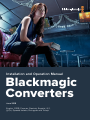 1
1
-
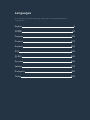 2
2
-
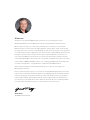 3
3
-
 4
4
-
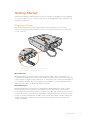 5
5
-
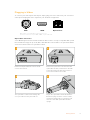 6
6
-
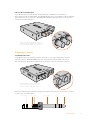 7
7
-
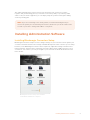 8
8
-
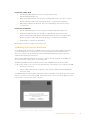 9
9
-
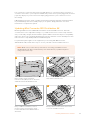 10
10
-
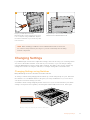 11
11
-
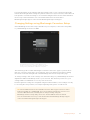 12
12
-
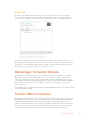 13
13
-
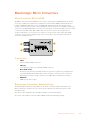 14
14
-
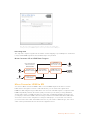 15
15
-
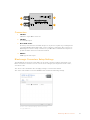 16
16
-
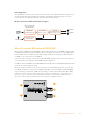 17
17
-
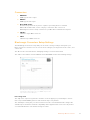 18
18
-
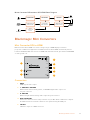 19
19
-
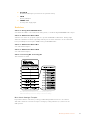 20
20
-
 21
21
-
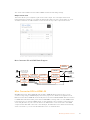 22
22
-
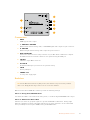 23
23
-
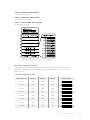 24
24
-
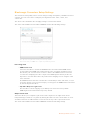 25
25
-
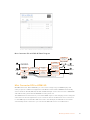 26
26
-
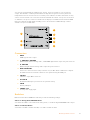 27
27
-
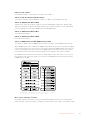 28
28
-
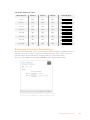 29
29
-
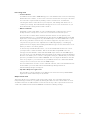 30
30
-
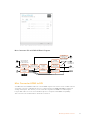 31
31
-
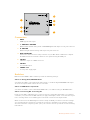 32
32
-
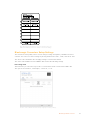 33
33
-
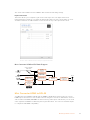 34
34
-
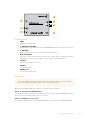 35
35
-
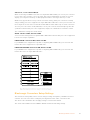 36
36
-
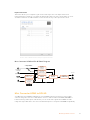 37
37
-
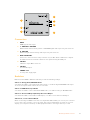 38
38
-
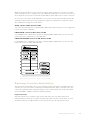 39
39
-
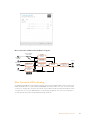 40
40
-
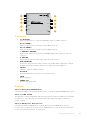 41
41
-
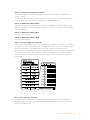 42
42
-
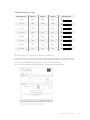 43
43
-
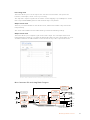 44
44
-
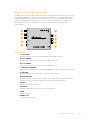 45
45
-
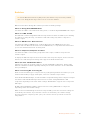 46
46
-
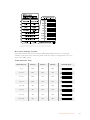 47
47
-
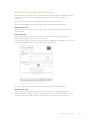 48
48
-
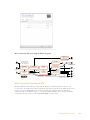 49
49
-
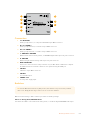 50
50
-
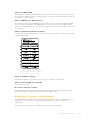 51
51
-
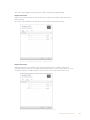 52
52
-
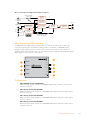 53
53
-
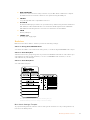 54
54
-
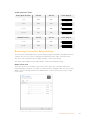 55
55
-
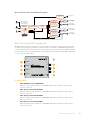 56
56
-
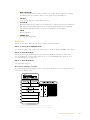 57
57
-
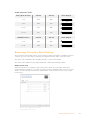 58
58
-
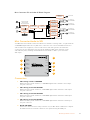 59
59
-
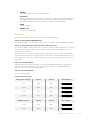 60
60
-
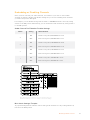 61
61
-
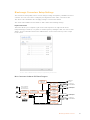 62
62
-
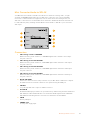 63
63
-
 64
64
-
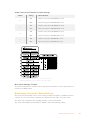 65
65
-
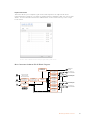 66
66
-
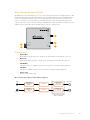 67
67
-
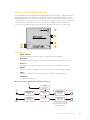 68
68
-
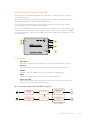 69
69
-
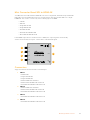 70
70
-
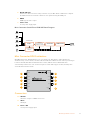 71
71
-
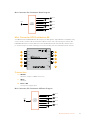 72
72
-
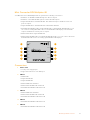 73
73
-
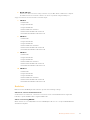 74
74
-
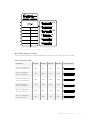 75
75
-
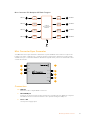 76
76
-
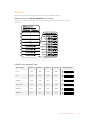 77
77
-
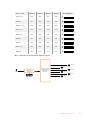 78
78
-
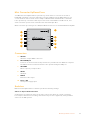 79
79
-
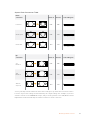 80
80
-
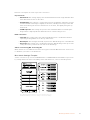 81
81
-
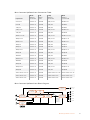 82
82
-
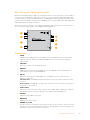 83
83
-
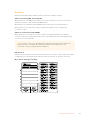 84
84
-
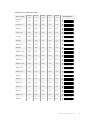 85
85
-
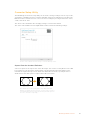 86
86
-
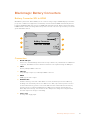 87
87
-
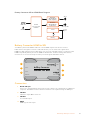 88
88
-
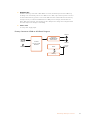 89
89
-
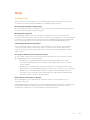 90
90
-
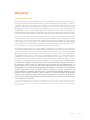 91
91
-
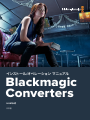 92
92
-
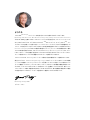 93
93
-
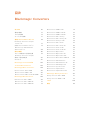 94
94
-
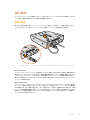 95
95
-
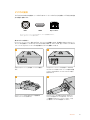 96
96
-
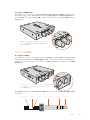 97
97
-
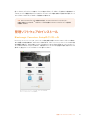 98
98
-
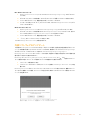 99
99
-
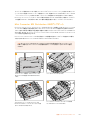 100
100
-
 101
101
-
 102
102
-
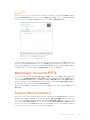 103
103
-
 104
104
-
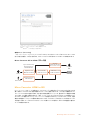 105
105
-
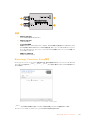 106
106
-
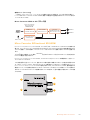 107
107
-
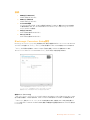 108
108
-
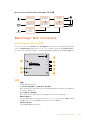 109
109
-
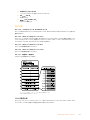 110
110
-
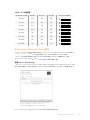 111
111
-
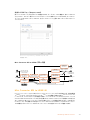 112
112
-
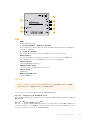 113
113
-
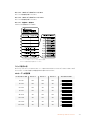 114
114
-
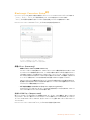 115
115
-
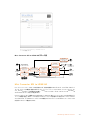 116
116
-
 117
117
-
 118
118
-
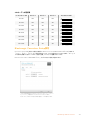 119
119
-
 120
120
-
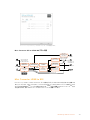 121
121
-
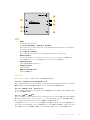 122
122
-
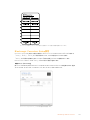 123
123
-
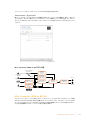 124
124
-
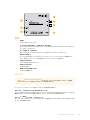 125
125
-
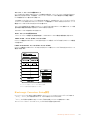 126
126
-
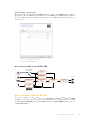 127
127
-
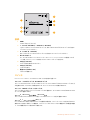 128
128
-
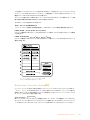 129
129
-
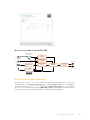 130
130
-
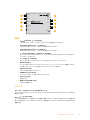 131
131
-
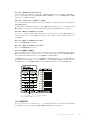 132
132
-
 133
133
-
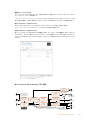 134
134
-
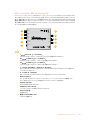 135
135
-
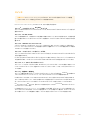 136
136
-
 137
137
-
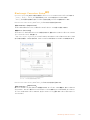 138
138
-
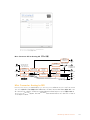 139
139
-
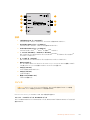 140
140
-
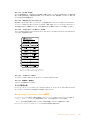 141
141
-
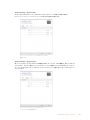 142
142
-
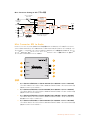 143
143
-
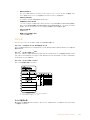 144
144
-
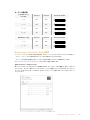 145
145
-
 146
146
-
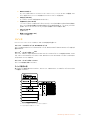 147
147
-
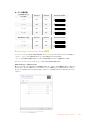 148
148
-
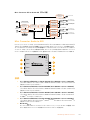 149
149
-
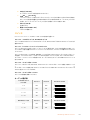 150
150
-
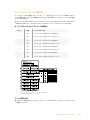 151
151
-
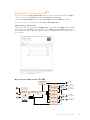 152
152
-
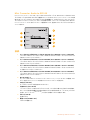 153
153
-
 154
154
-
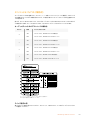 155
155
-
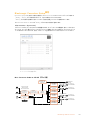 156
156
-
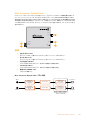 157
157
-
 158
158
-
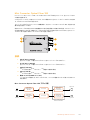 159
159
-
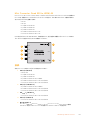 160
160
-
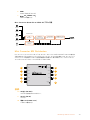 161
161
-
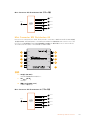 162
162
-
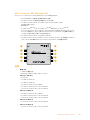 163
163
-
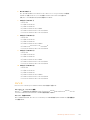 164
164
-
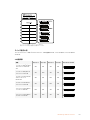 165
165
-
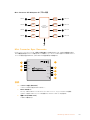 166
166
-
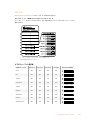 167
167
-
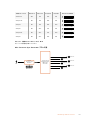 168
168
-
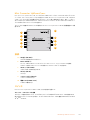 169
169
-
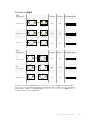 170
170
-
 171
171
-
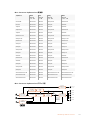 172
172
-
 173
173
-
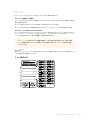 174
174
-
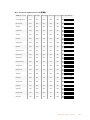 175
175
-
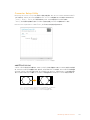 176
176
-
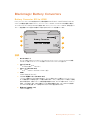 177
177
-
 178
178
-
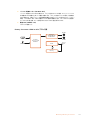 179
179
-
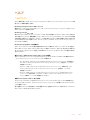 180
180
-
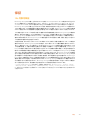 181
181
-
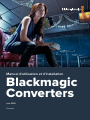 182
182
-
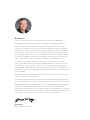 183
183
-
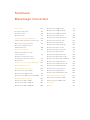 184
184
-
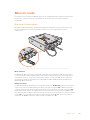 185
185
-
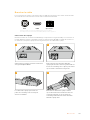 186
186
-
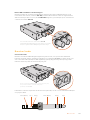 187
187
-
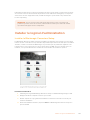 188
188
-
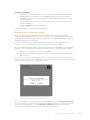 189
189
-
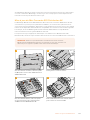 190
190
-
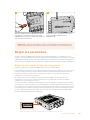 191
191
-
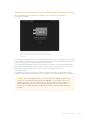 192
192
-
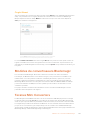 193
193
-
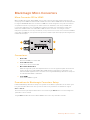 194
194
-
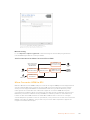 195
195
-
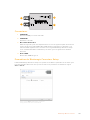 196
196
-
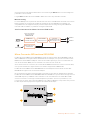 197
197
-
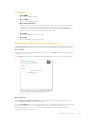 198
198
-
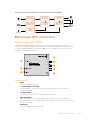 199
199
-
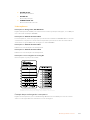 200
200
-
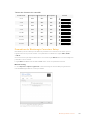 201
201
-
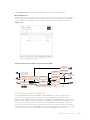 202
202
-
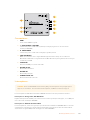 203
203
-
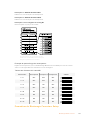 204
204
-
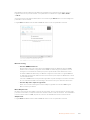 205
205
-
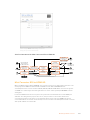 206
206
-
 207
207
-
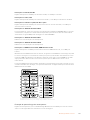 208
208
-
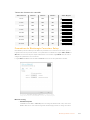 209
209
-
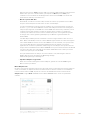 210
210
-
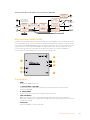 211
211
-
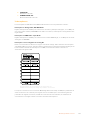 212
212
-
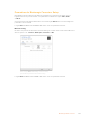 213
213
-
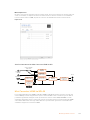 214
214
-
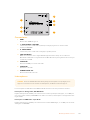 215
215
-
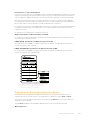 216
216
-
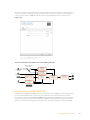 217
217
-
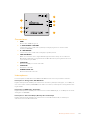 218
218
-
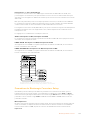 219
219
-
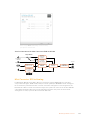 220
220
-
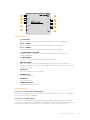 221
221
-
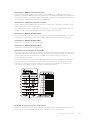 222
222
-
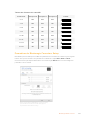 223
223
-
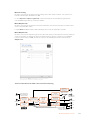 224
224
-
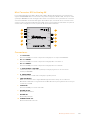 225
225
-
 226
226
-
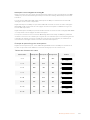 227
227
-
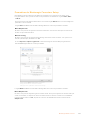 228
228
-
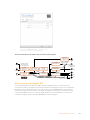 229
229
-
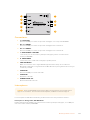 230
230
-
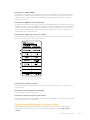 231
231
-
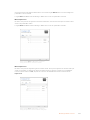 232
232
-
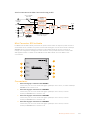 233
233
-
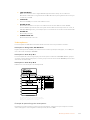 234
234
-
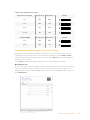 235
235
-
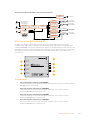 236
236
-
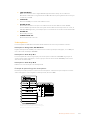 237
237
-
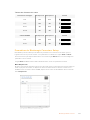 238
238
-
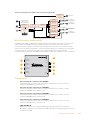 239
239
-
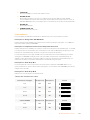 240
240
-
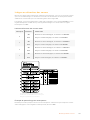 241
241
-
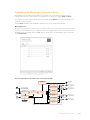 242
242
-
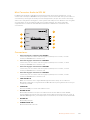 243
243
-
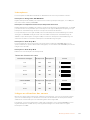 244
244
-
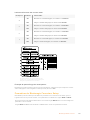 245
245
-
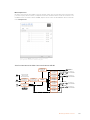 246
246
-
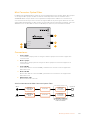 247
247
-
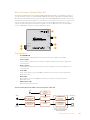 248
248
-
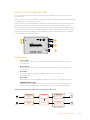 249
249
-
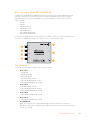 250
250
-
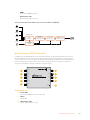 251
251
-
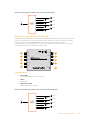 252
252
-
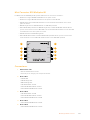 253
253
-
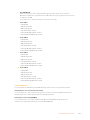 254
254
-
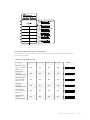 255
255
-
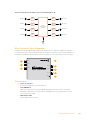 256
256
-
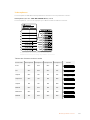 257
257
-
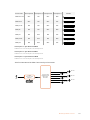 258
258
-
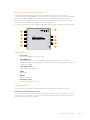 259
259
-
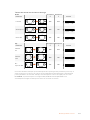 260
260
-
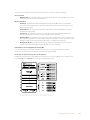 261
261
-
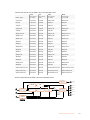 262
262
-
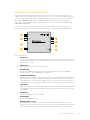 263
263
-
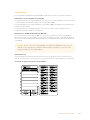 264
264
-
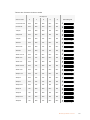 265
265
-
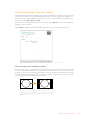 266
266
-
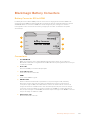 267
267
-
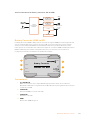 268
268
-
 269
269
-
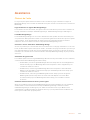 270
270
-
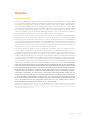 271
271
-
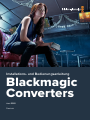 272
272
-
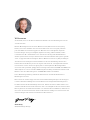 273
273
-
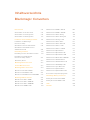 274
274
-
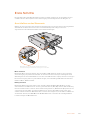 275
275
-
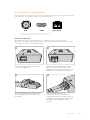 276
276
-
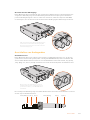 277
277
-
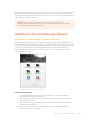 278
278
-
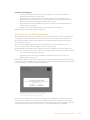 279
279
-
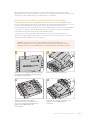 280
280
-
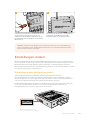 281
281
-
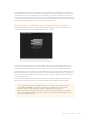 282
282
-
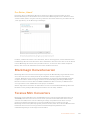 283
283
-
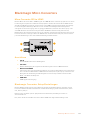 284
284
-
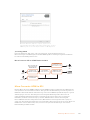 285
285
-
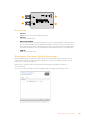 286
286
-
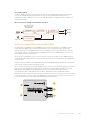 287
287
-
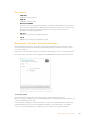 288
288
-
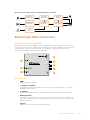 289
289
-
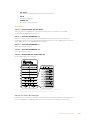 290
290
-
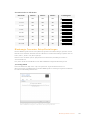 291
291
-
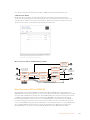 292
292
-
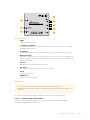 293
293
-
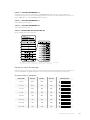 294
294
-
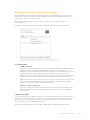 295
295
-
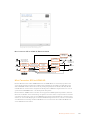 296
296
-
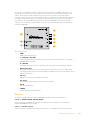 297
297
-
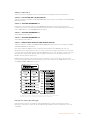 298
298
-
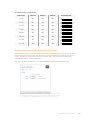 299
299
-
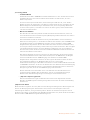 300
300
-
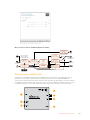 301
301
-
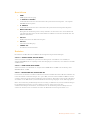 302
302
-
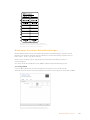 303
303
-
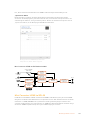 304
304
-
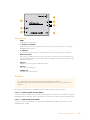 305
305
-
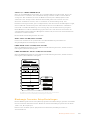 306
306
-
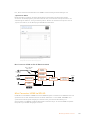 307
307
-
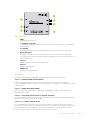 308
308
-
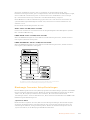 309
309
-
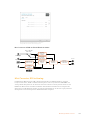 310
310
-
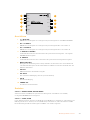 311
311
-
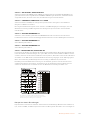 312
312
-
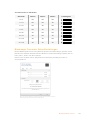 313
313
-
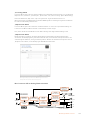 314
314
-
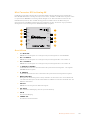 315
315
-
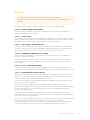 316
316
-
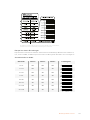 317
317
-
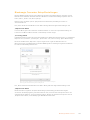 318
318
-
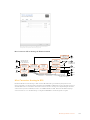 319
319
-
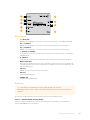 320
320
-
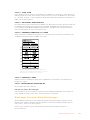 321
321
-
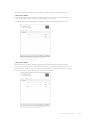 322
322
-
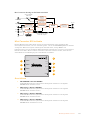 323
323
-
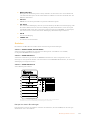 324
324
-
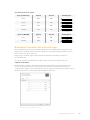 325
325
-
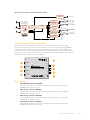 326
326
-
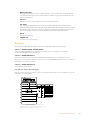 327
327
-
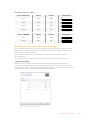 328
328
-
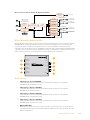 329
329
-
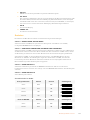 330
330
-
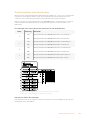 331
331
-
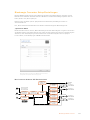 332
332
-
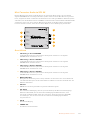 333
333
-
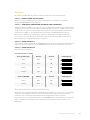 334
334
-
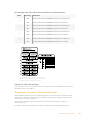 335
335
-
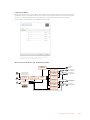 336
336
-
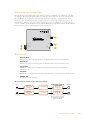 337
337
-
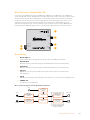 338
338
-
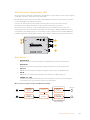 339
339
-
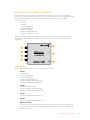 340
340
-
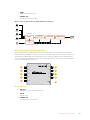 341
341
-
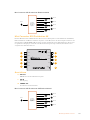 342
342
-
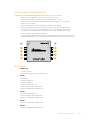 343
343
-
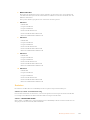 344
344
-
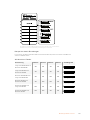 345
345
-
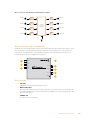 346
346
-
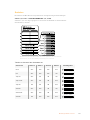 347
347
-
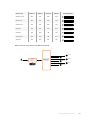 348
348
-
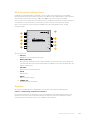 349
349
-
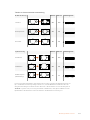 350
350
-
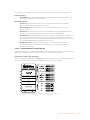 351
351
-
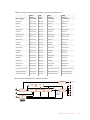 352
352
-
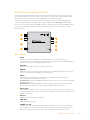 353
353
-
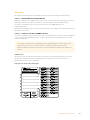 354
354
-
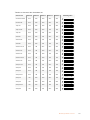 355
355
-
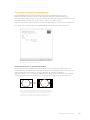 356
356
-
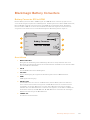 357
357
-
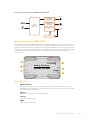 358
358
-
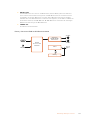 359
359
-
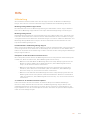 360
360
-
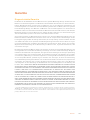 361
361
-
 362
362
-
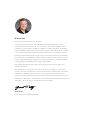 363
363
-
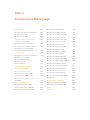 364
364
-
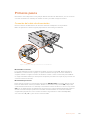 365
365
-
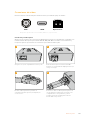 366
366
-
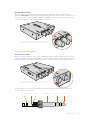 367
367
-
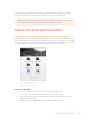 368
368
-
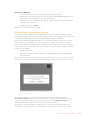 369
369
-
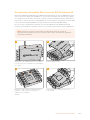 370
370
-
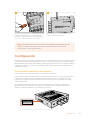 371
371
-
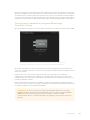 372
372
-
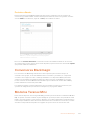 373
373
-
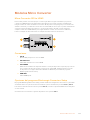 374
374
-
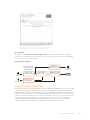 375
375
-
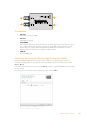 376
376
-
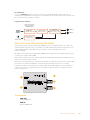 377
377
-
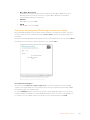 378
378
-
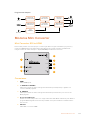 379
379
-
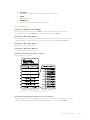 380
380
-
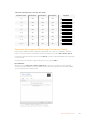 381
381
-
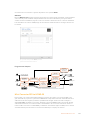 382
382
-
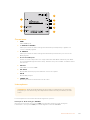 383
383
-
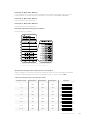 384
384
-
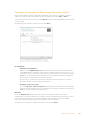 385
385
-
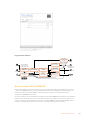 386
386
-
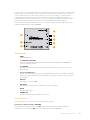 387
387
-
 388
388
-
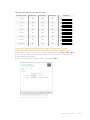 389
389
-
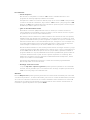 390
390
-
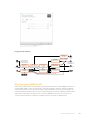 391
391
-
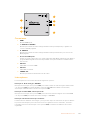 392
392
-
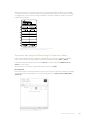 393
393
-
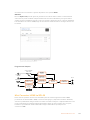 394
394
-
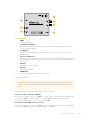 395
395
-
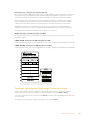 396
396
-
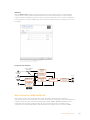 397
397
-
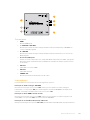 398
398
-
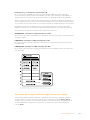 399
399
-
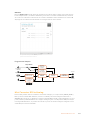 400
400
-
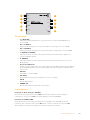 401
401
-
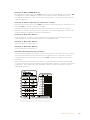 402
402
-
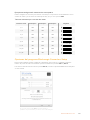 403
403
-
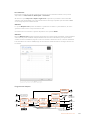 404
404
-
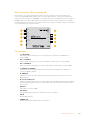 405
405
-
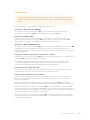 406
406
-
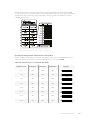 407
407
-
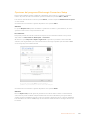 408
408
-
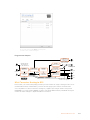 409
409
-
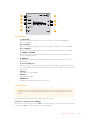 410
410
-
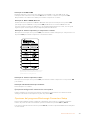 411
411
-
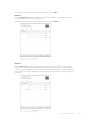 412
412
-
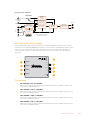 413
413
-
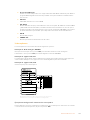 414
414
-
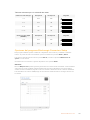 415
415
-
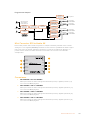 416
416
-
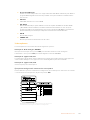 417
417
-
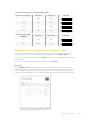 418
418
-
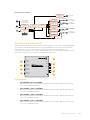 419
419
-
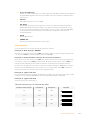 420
420
-
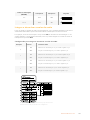 421
421
-
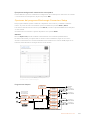 422
422
-
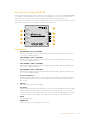 423
423
-
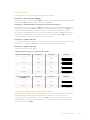 424
424
-
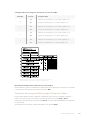 425
425
-
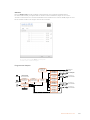 426
426
-
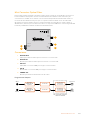 427
427
-
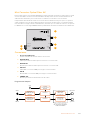 428
428
-
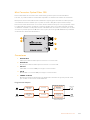 429
429
-
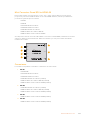 430
430
-
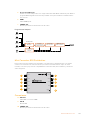 431
431
-
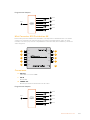 432
432
-
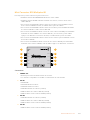 433
433
-
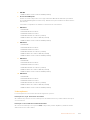 434
434
-
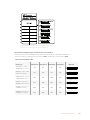 435
435
-
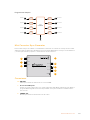 436
436
-
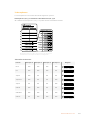 437
437
-
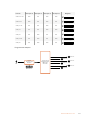 438
438
-
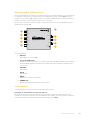 439
439
-
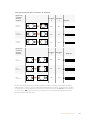 440
440
-
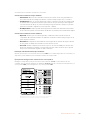 441
441
-
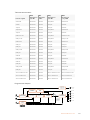 442
442
-
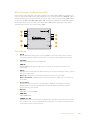 443
443
-
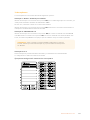 444
444
-
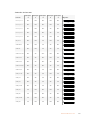 445
445
-
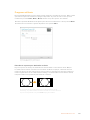 446
446
-
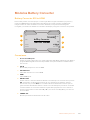 447
447
-
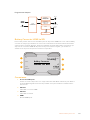 448
448
-
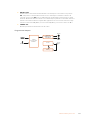 449
449
-
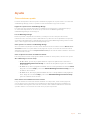 450
450
-
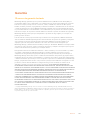 451
451
-
 452
452
-
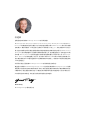 453
453
-
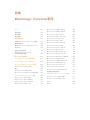 454
454
-
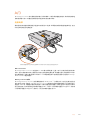 455
455
-
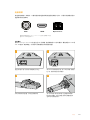 456
456
-
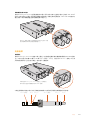 457
457
-
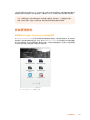 458
458
-
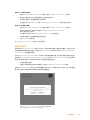 459
459
-
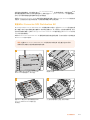 460
460
-
 461
461
-
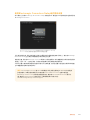 462
462
-
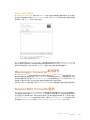 463
463
-
 464
464
-
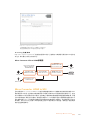 465
465
-
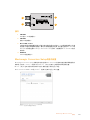 466
466
-
 467
467
-
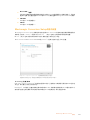 468
468
-
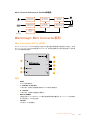 469
469
-
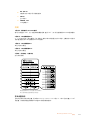 470
470
-
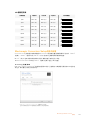 471
471
-
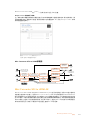 472
472
-
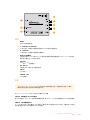 473
473
-
 474
474
-
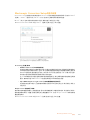 475
475
-
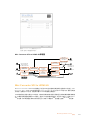 476
476
-
 477
477
-
 478
478
-
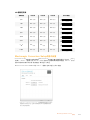 479
479
-
 480
480
-
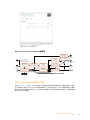 481
481
-
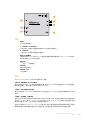 482
482
-
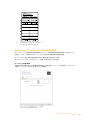 483
483
-
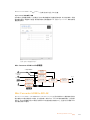 484
484
-
 485
485
-
 486
486
-
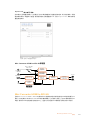 487
487
-
 488
488
-
 489
489
-
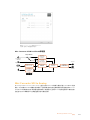 490
490
-
 491
491
-
 492
492
-
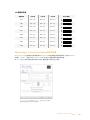 493
493
-
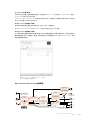 494
494
-
 495
495
-
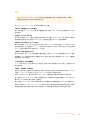 496
496
-
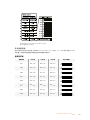 497
497
-
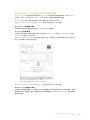 498
498
-
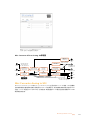 499
499
-
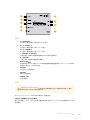 500
500
-
 501
501
-
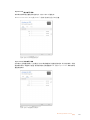 502
502
-
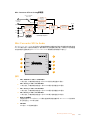 503
503
-
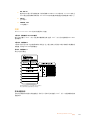 504
504
-
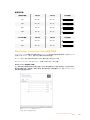 505
505
-
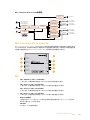 506
506
-
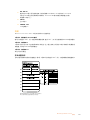 507
507
-
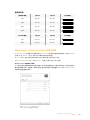 508
508
-
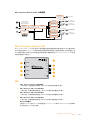 509
509
-
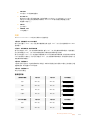 510
510
-
 511
511
-
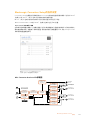 512
512
-
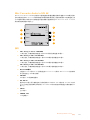 513
513
-
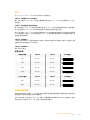 514
514
-
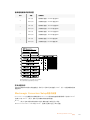 515
515
-
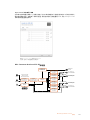 516
516
-
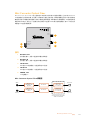 517
517
-
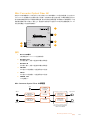 518
518
-
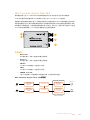 519
519
-
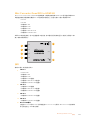 520
520
-
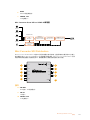 521
521
-
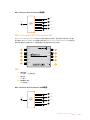 522
522
-
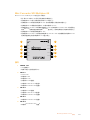 523
523
-
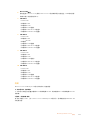 524
524
-
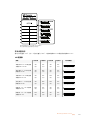 525
525
-
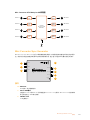 526
526
-
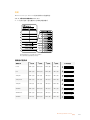 527
527
-
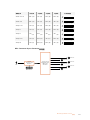 528
528
-
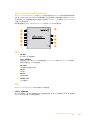 529
529
-
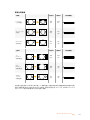 530
530
-
 531
531
-
 532
532
-
 533
533
-
 534
534
-
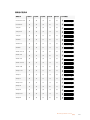 535
535
-
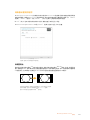 536
536
-
 537
537
-
 538
538
-
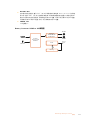 539
539
-
 540
540
-
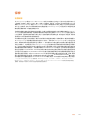 541
541
-
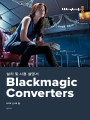 542
542
-
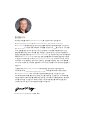 543
543
-
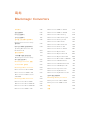 544
544
-
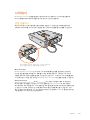 545
545
-
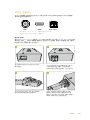 546
546
-
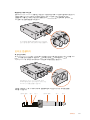 547
547
-
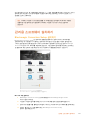 548
548
-
 549
549
-
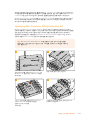 550
550
-
 551
551
-
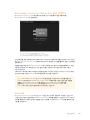 552
552
-
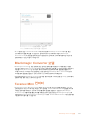 553
553
-
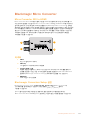 554
554
-
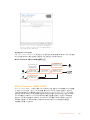 555
555
-
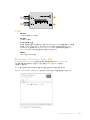 556
556
-
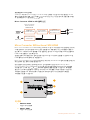 557
557
-
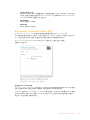 558
558
-
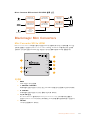 559
559
-
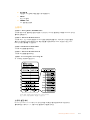 560
560
-
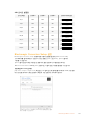 561
561
-
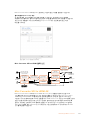 562
562
-
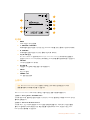 563
563
-
 564
564
-
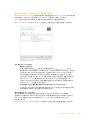 565
565
-
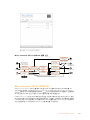 566
566
-
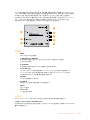 567
567
-
 568
568
-
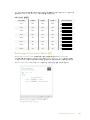 569
569
-
 570
570
-
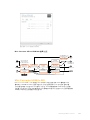 571
571
-
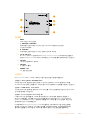 572
572
-
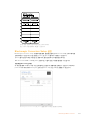 573
573
-
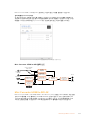 574
574
-
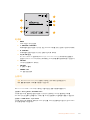 575
575
-
 576
576
-
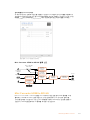 577
577
-
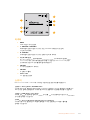 578
578
-
 579
579
-
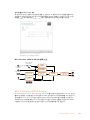 580
580
-
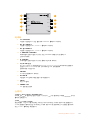 581
581
-
 582
582
-
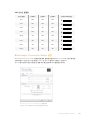 583
583
-
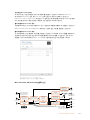 584
584
-
 585
585
-
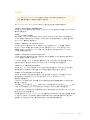 586
586
-
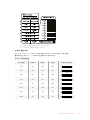 587
587
-
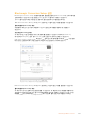 588
588
-
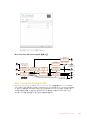 589
589
-
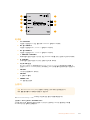 590
590
-
 591
591
-
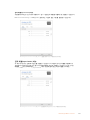 592
592
-
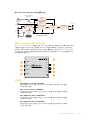 593
593
-
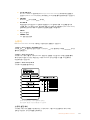 594
594
-
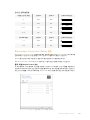 595
595
-
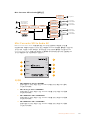 596
596
-
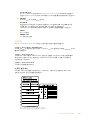 597
597
-
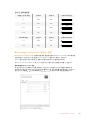 598
598
-
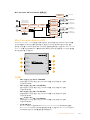 599
599
-
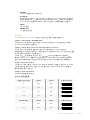 600
600
-
 601
601
-
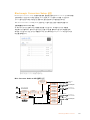 602
602
-
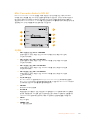 603
603
-
 604
604
-
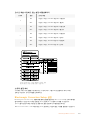 605
605
-
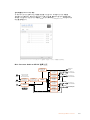 606
606
-
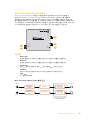 607
607
-
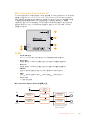 608
608
-
 609
609
-
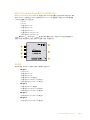 610
610
-
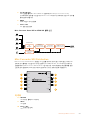 611
611
-
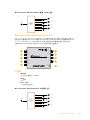 612
612
-
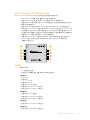 613
613
-
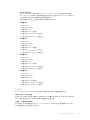 614
614
-
 615
615
-
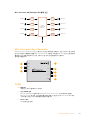 616
616
-
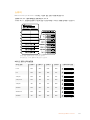 617
617
-
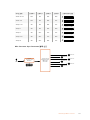 618
618
-
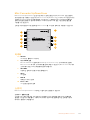 619
619
-
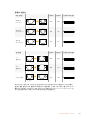 620
620
-
 621
621
-
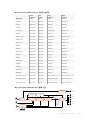 622
622
-
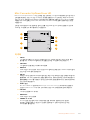 623
623
-
 624
624
-
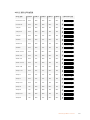 625
625
-
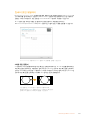 626
626
-
 627
627
-
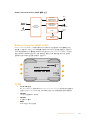 628
628
-
 629
629
-
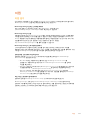 630
630
-
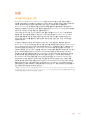 631
631
-
 632
632
-
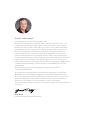 633
633
-
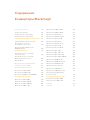 634
634
-
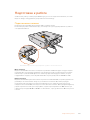 635
635
-
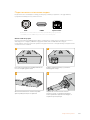 636
636
-
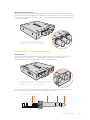 637
637
-
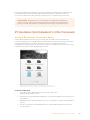 638
638
-
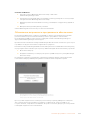 639
639
-
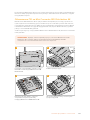 640
640
-
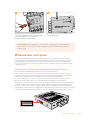 641
641
-
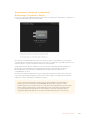 642
642
-
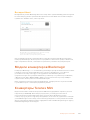 643
643
-
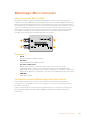 644
644
-
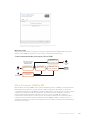 645
645
-
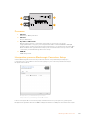 646
646
-
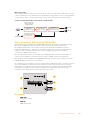 647
647
-
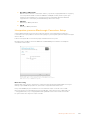 648
648
-
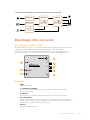 649
649
-
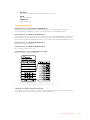 650
650
-
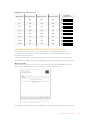 651
651
-
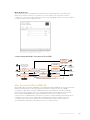 652
652
-
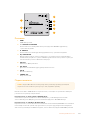 653
653
-
 654
654
-
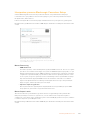 655
655
-
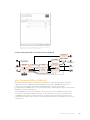 656
656
-
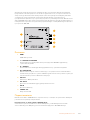 657
657
-
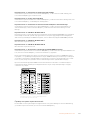 658
658
-
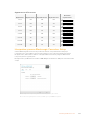 659
659
-
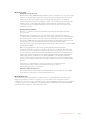 660
660
-
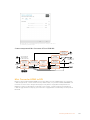 661
661
-
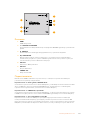 662
662
-
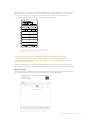 663
663
-
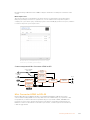 664
664
-
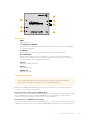 665
665
-
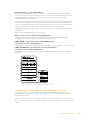 666
666
-
 667
667
-
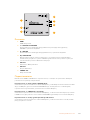 668
668
-
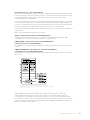 669
669
-
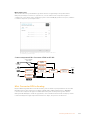 670
670
-
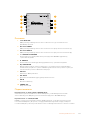 671
671
-
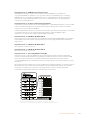 672
672
-
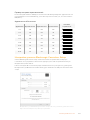 673
673
-
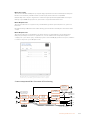 674
674
-
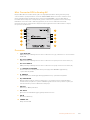 675
675
-
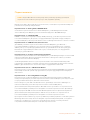 676
676
-
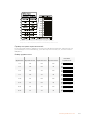 677
677
-
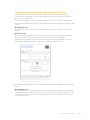 678
678
-
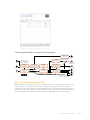 679
679
-
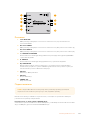 680
680
-
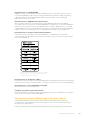 681
681
-
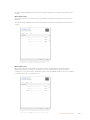 682
682
-
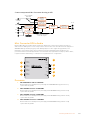 683
683
-
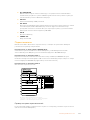 684
684
-
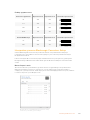 685
685
-
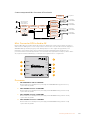 686
686
-
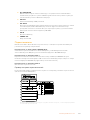 687
687
-
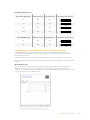 688
688
-
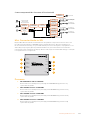 689
689
-
 690
690
-
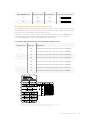 691
691
-
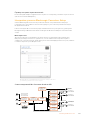 692
692
-
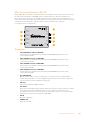 693
693
-
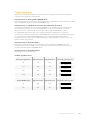 694
694
-
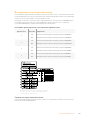 695
695
-
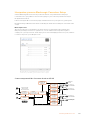 696
696
-
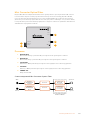 697
697
-
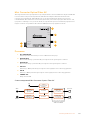 698
698
-
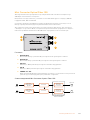 699
699
-
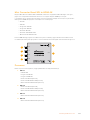 700
700
-
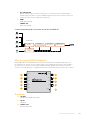 701
701
-
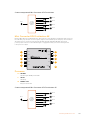 702
702
-
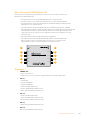 703
703
-
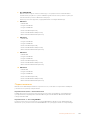 704
704
-
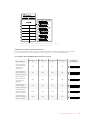 705
705
-
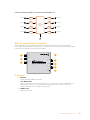 706
706
-
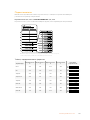 707
707
-
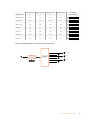 708
708
-
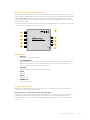 709
709
-
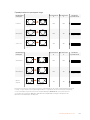 710
710
-
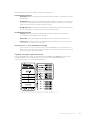 711
711
-
 712
712
-
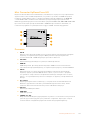 713
713
-
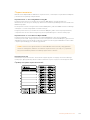 714
714
-
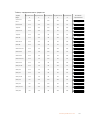 715
715
-
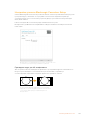 716
716
-
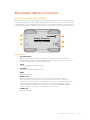 717
717
-
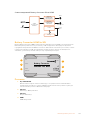 718
718
-
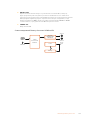 719
719
-
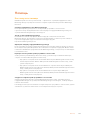 720
720
-
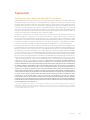 721
721
-
 722
722
-
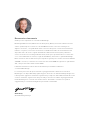 723
723
-
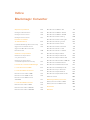 724
724
-
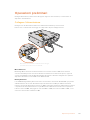 725
725
-
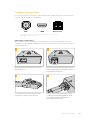 726
726
-
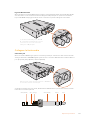 727
727
-
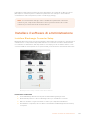 728
728
-
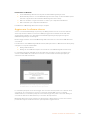 729
729
-
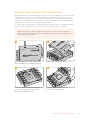 730
730
-
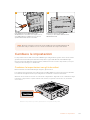 731
731
-
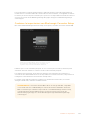 732
732
-
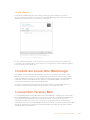 733
733
-
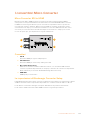 734
734
-
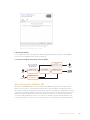 735
735
-
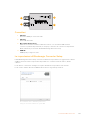 736
736
-
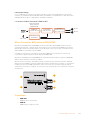 737
737
-
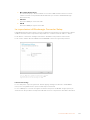 738
738
-
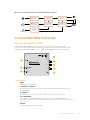 739
739
-
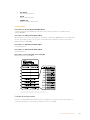 740
740
-
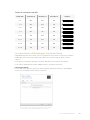 741
741
-
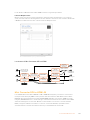 742
742
-
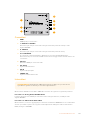 743
743
-
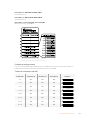 744
744
-
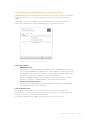 745
745
-
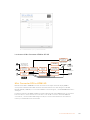 746
746
-
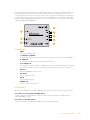 747
747
-
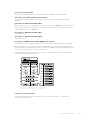 748
748
-
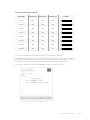 749
749
-
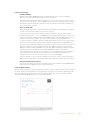 750
750
-
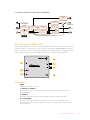 751
751
-
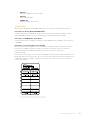 752
752
-
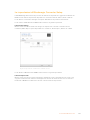 753
753
-
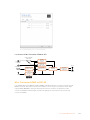 754
754
-
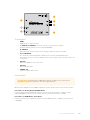 755
755
-
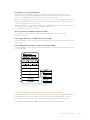 756
756
-
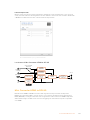 757
757
-
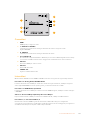 758
758
-
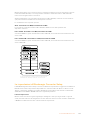 759
759
-
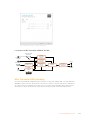 760
760
-
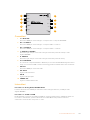 761
761
-
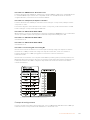 762
762
-
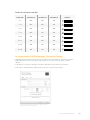 763
763
-
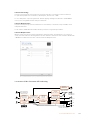 764
764
-
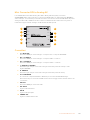 765
765
-
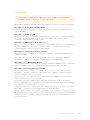 766
766
-
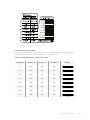 767
767
-
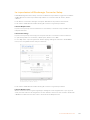 768
768
-
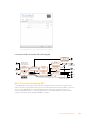 769
769
-
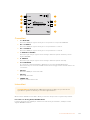 770
770
-
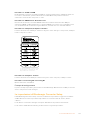 771
771
-
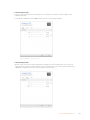 772
772
-
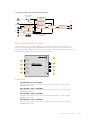 773
773
-
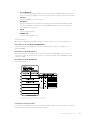 774
774
-
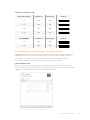 775
775
-
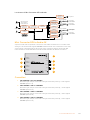 776
776
-
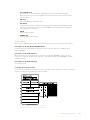 777
777
-
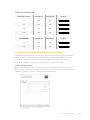 778
778
-
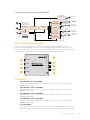 779
779
-
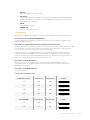 780
780
-
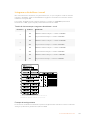 781
781
-
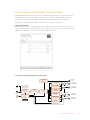 782
782
-
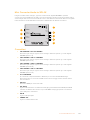 783
783
-
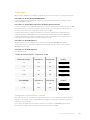 784
784
-
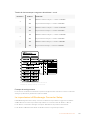 785
785
-
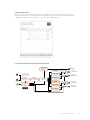 786
786
-
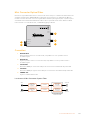 787
787
-
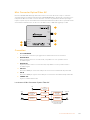 788
788
-
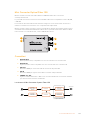 789
789
-
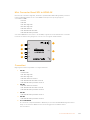 790
790
-
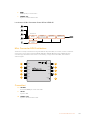 791
791
-
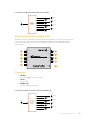 792
792
-
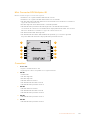 793
793
-
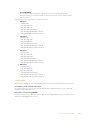 794
794
-
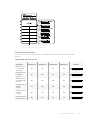 795
795
-
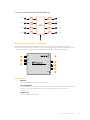 796
796
-
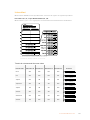 797
797
-
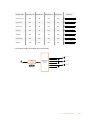 798
798
-
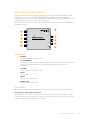 799
799
-
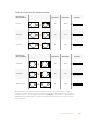 800
800
-
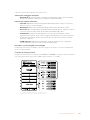 801
801
-
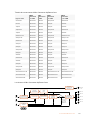 802
802
-
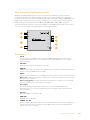 803
803
-
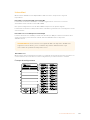 804
804
-
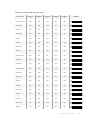 805
805
-
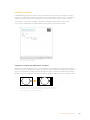 806
806
-
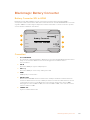 807
807
-
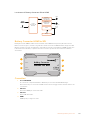 808
808
-
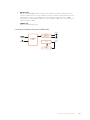 809
809
-
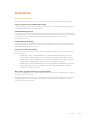 810
810
-
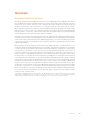 811
811
-
 812
812
-
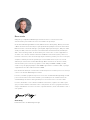 813
813
-
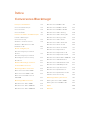 814
814
-
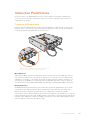 815
815
-
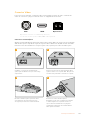 816
816
-
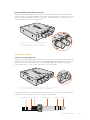 817
817
-
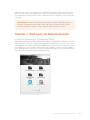 818
818
-
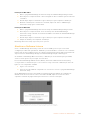 819
819
-
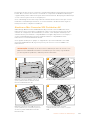 820
820
-
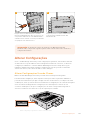 821
821
-
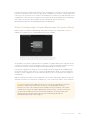 822
822
-
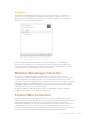 823
823
-
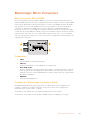 824
824
-
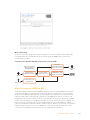 825
825
-
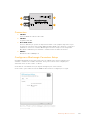 826
826
-
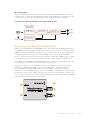 827
827
-
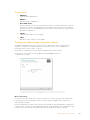 828
828
-
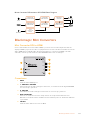 829
829
-
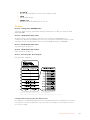 830
830
-
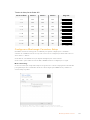 831
831
-
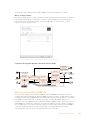 832
832
-
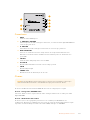 833
833
-
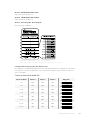 834
834
-
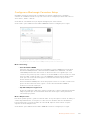 835
835
-
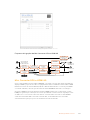 836
836
-
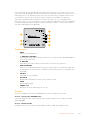 837
837
-
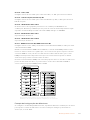 838
838
-
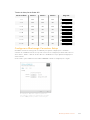 839
839
-
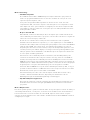 840
840
-
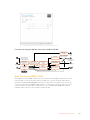 841
841
-
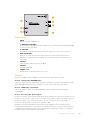 842
842
-
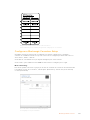 843
843
-
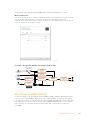 844
844
-
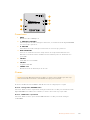 845
845
-
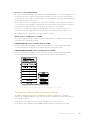 846
846
-
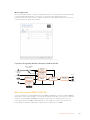 847
847
-
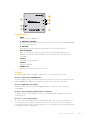 848
848
-
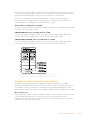 849
849
-
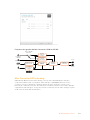 850
850
-
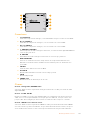 851
851
-
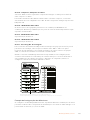 852
852
-
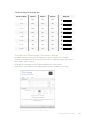 853
853
-
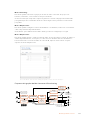 854
854
-
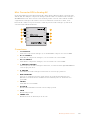 855
855
-
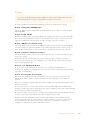 856
856
-
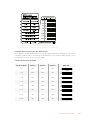 857
857
-
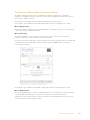 858
858
-
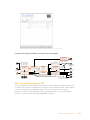 859
859
-
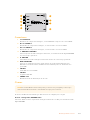 860
860
-
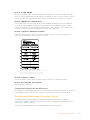 861
861
-
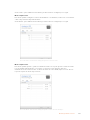 862
862
-
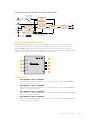 863
863
-
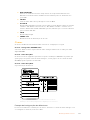 864
864
-
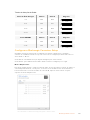 865
865
-
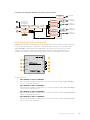 866
866
-
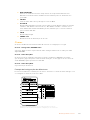 867
867
-
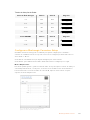 868
868
-
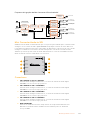 869
869
-
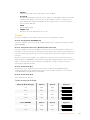 870
870
-
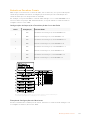 871
871
-
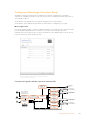 872
872
-
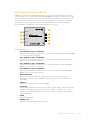 873
873
-
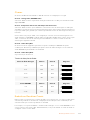 874
874
-
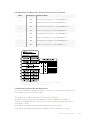 875
875
-
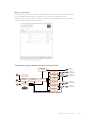 876
876
-
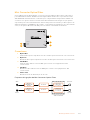 877
877
-
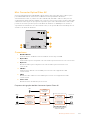 878
878
-
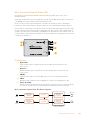 879
879
-
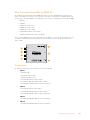 880
880
-
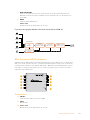 881
881
-
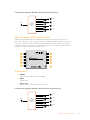 882
882
-
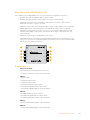 883
883
-
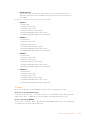 884
884
-
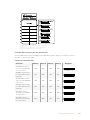 885
885
-
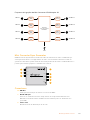 886
886
-
 887
887
-
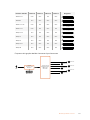 888
888
-
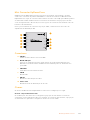 889
889
-
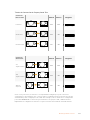 890
890
-
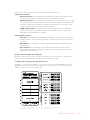 891
891
-
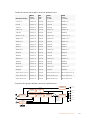 892
892
-
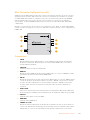 893
893
-
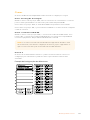 894
894
-
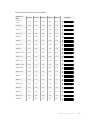 895
895
-
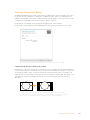 896
896
-
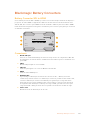 897
897
-
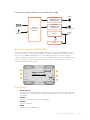 898
898
-
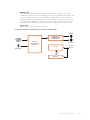 899
899
-
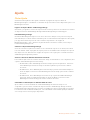 900
900
-
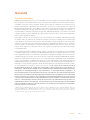 901
901
-
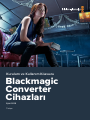 902
902
-
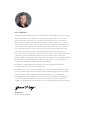 903
903
-
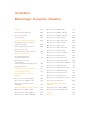 904
904
-
 905
905
-
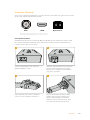 906
906
-
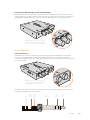 907
907
-
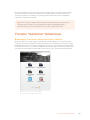 908
908
-
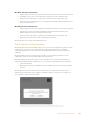 909
909
-
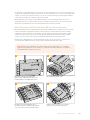 910
910
-
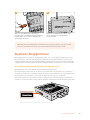 911
911
-
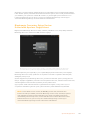 912
912
-
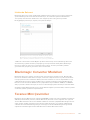 913
913
-
 914
914
-
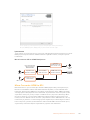 915
915
-
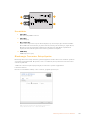 916
916
-
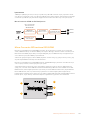 917
917
-
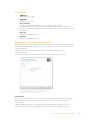 918
918
-
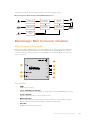 919
919
-
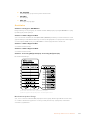 920
920
-
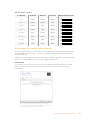 921
921
-
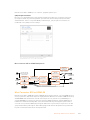 922
922
-
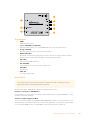 923
923
-
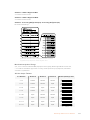 924
924
-
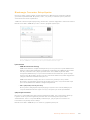 925
925
-
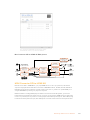 926
926
-
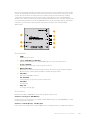 927
927
-
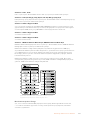 928
928
-
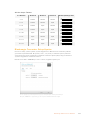 929
929
-
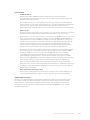 930
930
-
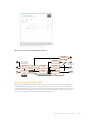 931
931
-
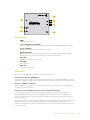 932
932
-
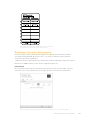 933
933
-
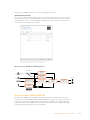 934
934
-
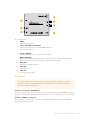 935
935
-
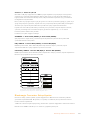 936
936
-
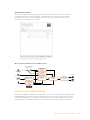 937
937
-
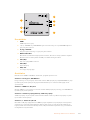 938
938
-
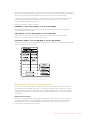 939
939
-
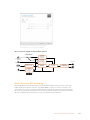 940
940
-
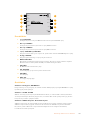 941
941
-
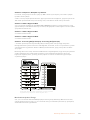 942
942
-
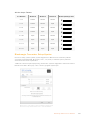 943
943
-
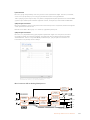 944
944
-
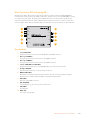 945
945
-
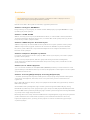 946
946
-
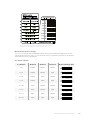 947
947
-
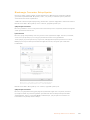 948
948
-
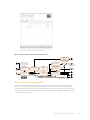 949
949
-
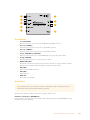 950
950
-
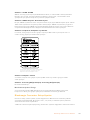 951
951
-
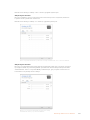 952
952
-
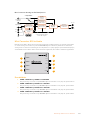 953
953
-
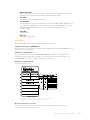 954
954
-
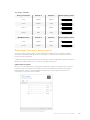 955
955
-
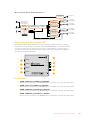 956
956
-
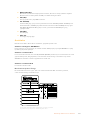 957
957
-
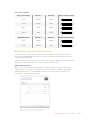 958
958
-
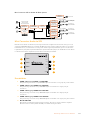 959
959
-
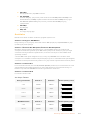 960
960
-
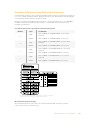 961
961
-
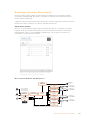 962
962
-
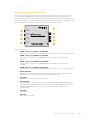 963
963
-
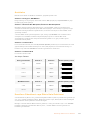 964
964
-
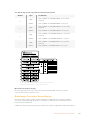 965
965
-
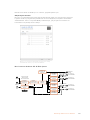 966
966
-
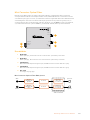 967
967
-
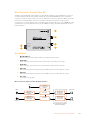 968
968
-
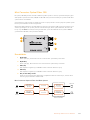 969
969
-
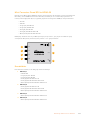 970
970
-
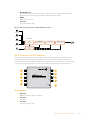 971
971
-
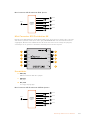 972
972
-
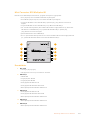 973
973
-
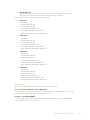 974
974
-
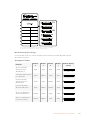 975
975
-
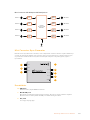 976
976
-
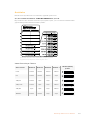 977
977
-
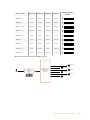 978
978
-
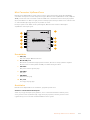 979
979
-
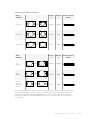 980
980
-
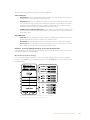 981
981
-
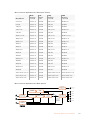 982
982
-
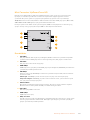 983
983
-
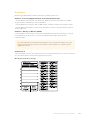 984
984
-
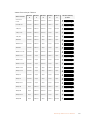 985
985
-
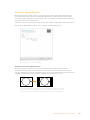 986
986
-
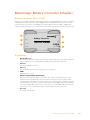 987
987
-
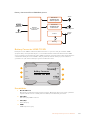 988
988
-
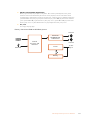 989
989
-
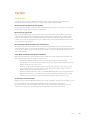 990
990
-
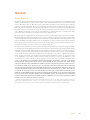 991
991
Blackmagic Design MC HDMI-SDI Manuel utilisateur
- Taper
- Manuel utilisateur
dans d''autres langues
- italiano: Blackmagic Design MC HDMI-SDI Manuale utente
- English: Blackmagic Design MC HDMI-SDI User manual
- español: Blackmagic Design MC HDMI-SDI Manual de usuario
- Deutsch: Blackmagic Design MC HDMI-SDI Benutzerhandbuch
- русский: Blackmagic Design MC HDMI-SDI Руководство пользователя
- português: Blackmagic Design MC HDMI-SDI Manual do usuário
- 日本語: Blackmagic Design MC HDMI-SDI ユーザーマニュアル
- Türkçe: Blackmagic Design MC HDMI-SDI Kullanım kılavuzu
Documents connexes
Autres documents
-
Blackmagic Teranex Mini Manuel utilisateur
-
Blackmagic ATEM Converters Manuel utilisateur
-
Philips SWV3103S/10 Manuel utilisateur
-
Blackmagic Studio Camera Manuel utilisateur
-
Blackmagic Audio Monitor Manuel utilisateur
-
Blackmagic MultiView Manuel utilisateur
-
Blackmagic Desktop Video Manuel utilisateur
-
Blackmagic HDLink Manuel utilisateur
-
ATEN VC486 Guide de démarrage rapide
-
Blackmagic Teranex Mini IP Video 12G Manuel utilisateur